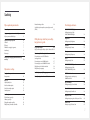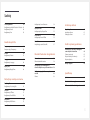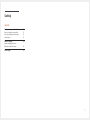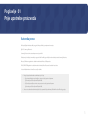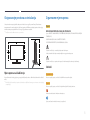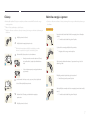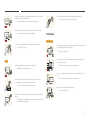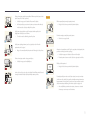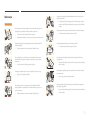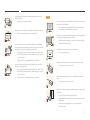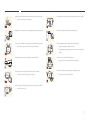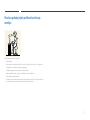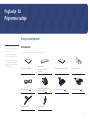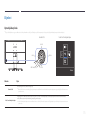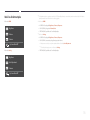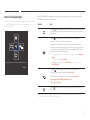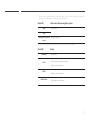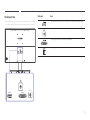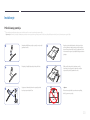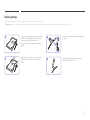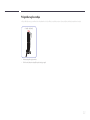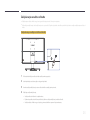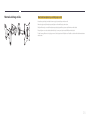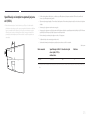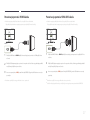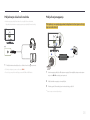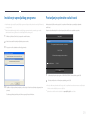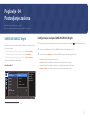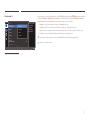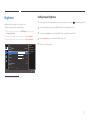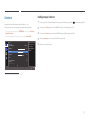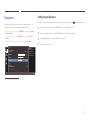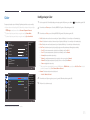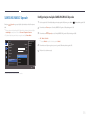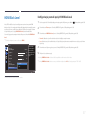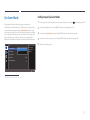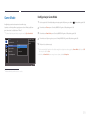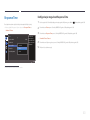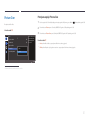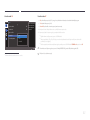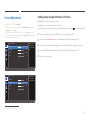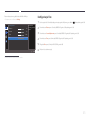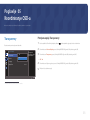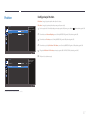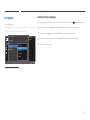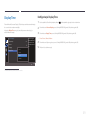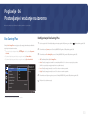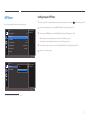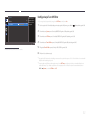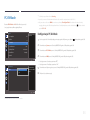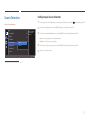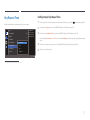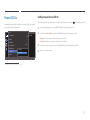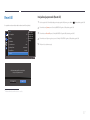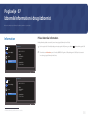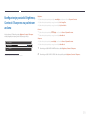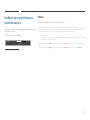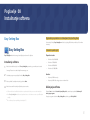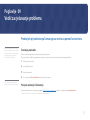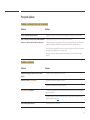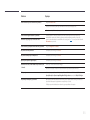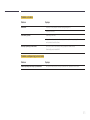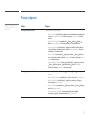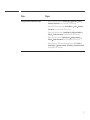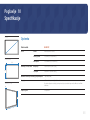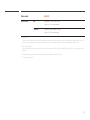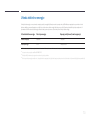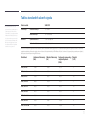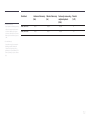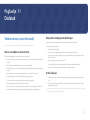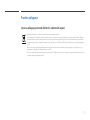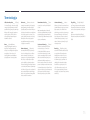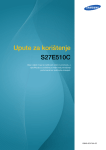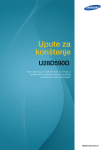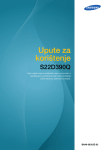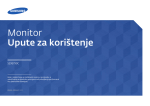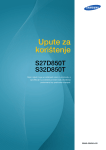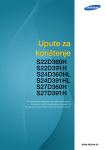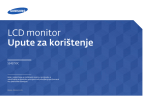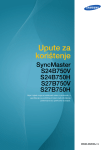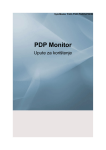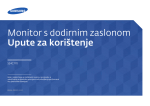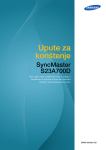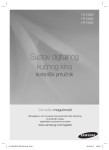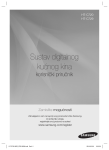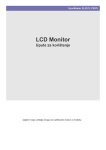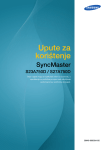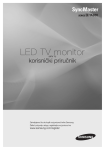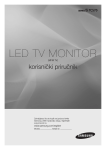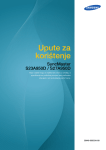Download Samsung S24E510C Priručnik za korisnike
Transcript
Monitor Upute za korištenje S24E510C Boja i izgled mogu se razlikovati ovisno o proizvodu, a specifikacije su podložne promjeni radi poboljšanja performansi bez prethodne obavijesti. BN46-00483A-00 Sadržaj Prije upotrebe proizvoda Autorska prava 5 Osiguravanje prostora za instalaciju Mjere opreza za skladištenje 6 6 Sigurnosne mjere opreza 6 Simboli6 Čišćenje7 Električna energija i sigurnost 7 Instaliranje8 Rukovanje10 Pravilan položaj tijela prilikom korištenja uređaja13 Pripremne radnje Provjera komponenti 14 Komponente14 Dijelovi15 Upravljaèka ploèa 15 Vodič za direktne tipke 16 Vodič za funkcijske tipke 17 Stražnja strana 19 Instaliranje20 Pričvršćivanje postolja 20 Skidanje postolja 21 Prilagodba nagiba uređaja 22 Zaključavanje za zaštitu od krađe 23 Montaža zidnog stalka 24 Specifikacije za komplet za postavljanje na zid (VESA)25 Postavljanje zaslona SAMSUNG MAGIC Bright Konfiguriranje značajke SAMSUNG MAGIC Bright 30 30 Brightness32 Konfiguriranje Brightness32 Priključivanje i korištenje uređaja koji je izvor signala Prije priključivanja 26 Prije povezivanja pročitajte sljedeće bitne točke26 Contrast33 Konfiguriranje Contrast33 Sharpness34 Konfiguriranje Sharpness34 Povezivanje i korištenje računala Povezivanje pomoću D-SUB kabela (analogna vrsta) Povezivanje pomoću HDMI kabela Povezivanje pomoću HDMI-DVI kabela Priključivanje slušalica ili zvučnika Priključivanje napajanja 26 26 27 27 28 28 Color35 Konfiguriranje Color35 Instaliranje upravljačkog programa 29 Postavljanje optimalne razlučivosti 29 HDMI Black Level37 Konfiguriranje postavki opcije HDMI Black Level37 SAMSUNG MAGIC Upscale Konfiguriranje značajke SAMSUNG MAGIC Upscale 36 36 Eye Saver Mode38 Konfiguriranje Eye Saver Mode38 Game Mode39 Konfiguriranje Game Mode39 Response Time40 Konfiguriranje mogućnosti Response Time40 Picture Size41 Promjena opcije Picture Size41 2 Sadržaj Screen Adjustment43 Konfiguriranje značajki H-Position i V-Position43 Konfiguriranje Coarse44 Konfiguriranje Fine45 Konfiguriranje Source Detection54 Key Repeat Time55 Konfiguriranje Key Repeat Time55 Power LED On56 Konfiguriranje Power LED On56 Koordiniranje OSD-a Reset All57 Inicijalizacija postavki (Reset All)57 Transparency46 Promjena opcije Transparency46 Position47 Konfiguriranje Position47 Language48 Konfiguriranje Language48 Display Time49 Konfiguriranje Display Time49 Postavljanje i vraćanje na izvorno Eco Saving Plus50 Konfiguriranje Eco Saving Plus50 Izbornik Information i drugi izbornici Information58 Prikaz izbornika Information58 Konfiguriranje postavki Brightness, Contrast i Sharpness na početnom zaslonu 59 Konfiguriranje opcije Volume na početnom zaslonu60 Volume60 Instaliranje softvera Easy Setting Box Instaliranje softvera Uklanjanje softvera 61 61 61 Vodič za rješavanje problema Preduvjeti prije obraćanja Samsungovu centru za pomoć korisnicima Testiranje proizvoda Provjera rezolucije i frekvencije Provjerite sljedeće. 62 62 62 63 Pitanja i odgovori 66 Specifikacije Općenito68 Ušteda električne energije 70 Tablica standardnih ulaznih signala 71 Off Timer51 Konfiguriranje Off Timer51 Konfiguriranje Turn Off After52 PC/AV Mode53 Konfiguriranje PC/AV Mode53 Source Detection54 3 Sadržaj Dodatak Troškovi servisa (snosi ih korisnik) Ako se na uređaju ne ustanovi kvar Ako je kvar uređaja prouzročio kupac Ostali slučajevi 73 73 73 73 Pravilno odlaganje Ispravno odlaganje proizvoda (Električni i elektronički otpad) 74 74 Terminologija75 4 Poglavlje 01 Prije upotrebe proizvoda Autorska prava Radi poboljšanja kvalitete sadržaj ovog priručnika podložan je promjenama bez najave. ⓒ 2015 Samsung Electronics Samsung Electronics ima autorska prava za ovaj priručnik. Zabranjeno je korištenje i umnažanje ovog priručnika ili nekih njegovih dijelova bez odobrenja tvrtke Samsung Electronics. Microsoft, Windows registrirani su zaštitni znakovi tvrtke Microsoft Corporation. VESA, DPM i DDC registrirani su zaštitni znakovi udruženja Video Electronics Standards Association. Svi ostali zaštitni znakovi u vlasništvu su svojih vlasnika. •• Moguća je naplata naknade za administraciju u slučaju -- (a) pozivanja inženjera na vaš zahtjev, a ustanovi se da je proizvod ispravan. (tj. ako niste pročitali ovaj korisnički priručnik). -- (b) donošenja uređaja u servisni centar, a ustanovi se da je proizvod ispravan. (tj. ako niste pročitali ovaj korisnički priručnik). •• S iznosom te naknade za administraciju bit ćete upoznati bilo poduzimanja bilo kakvih radova ili kućnog posjeta. 5 Osiguravanje prostora za instalaciju Sigurnosne mjere opreza Oko proizvoda mora postojati slobodan prostor kako bi se omogućilo prozračivanje. Porast interne temperature može uzrokovati požar i oštećivanje proizvoda. Prilikom postavljanja proizvoda oko njega svakako ostavite prostor jednak ili veći od onog koji je prikazan u nastavku. ――Vanjština se može razlikovati ovisno o proizvodu. RIZIK OD ELEKTRIČNOG UDARA, NE OTVARAJTE Oprez : DA BISTE SMANJILI RIZIK OD ELEKTRIČNOG UDARA, NEMOJTE UKLANJATI POKLOPAC. (ILI STRAŽNJI DIO) UNUTRA NEMA DIJELOVA KOJE MOŽETE POPRAVITI. 10 cm SVE POPRAVKE ZATRAŽITE OD KVALIFICIRANOG OSOBLJA. 10 cm 10 cm Oprez Taj simbol znači da je u unutrašnjosti prisutan visoki napon. 10 cm Svaki je kontakt s bilo kojim unutarnjim dijelom ovog proizvoda opasan. 10 cm Taj simbol znači da su s proizvodom isporučeni važni materijali o rukovanju i održavanju. Simboli Mjere opreza za skladištenje Na površini modela visokog sjaja mogu se pojaviti bijele mrlje ako se u blizini koristi ultrazvučni ovlaživač zraka. ――Ako želite očistiti unutrašnjost proizvoda, obratite se najbližem Samsungovu servisnom centru (usluga se naplaćuje). Upozorenje Ako se ne poštuju upute, može doći do teških ili smrtonosnih ozljeda. Oprez Ako se ne poštuju upute, može doći do tjelesnih ozljeda ili oštećenja imovine. Aktivnosti označene tim simbolom zabranjene su. Upute označene tim simbolom moraju se poštovati. 6 Čišćenje Električna energija i sigurnost ――Budite pažljivi prilikom čišćenja jer na vanjskim površinama suvremenih LCD zaslona lako mogu ――Sljedeće su slike samo za referencu. Situacije iz stvarnog života mogu se razlikovati od prikazanog na nastati ogrebotine. ――Prilikom čišćenja pridržavajte se sljedećih uputa. ――Sljedeće su slike samo za referencu. Situacije iz stvarnog života mogu se razlikovati od prikazanog na tim slikama. Upozorenje tim slikama. 1 Isključite proizvod i računalo. 2 Isključite kabel za napajanje iz proizvoda. Nemojte koristiti oštećeni kabel ili utikač za napajanje, kao ni olabavljenu utičnicu. •• To može dovesti do električnog udara ili požara. ――Držite kabel za napajanje za priključak i ne dodirujte ga mokrim U jednu utičnicu nemojte priključivati više proizvoda. rukama. U suprotnom bi moglo doći do električnog udara. 3 •• Pregrijane utičnice mogu uzrokovati požar. Monitor brišite čistom, mekom i suhom tkaninom. •• Nemojte na monitor nanositi sredstva za čišćenje koja sadrže alkohol, otapala ili površinski aktivne tvari. ! Utikač nemojte dirati mokrim rukama. U suprotnom bi moglo doći do električnog udara. •• Vodu ni sredstva za pranje nemojte prskati izravno po proizvodu. Priključak gurnite do kraja da biste ga čvrsto utaknuli. 4 •• Nezaštićeni spoj može prouzročiti požar. Umočite meku i suhu krpu u vodu, a potom je čvrsto iscijedite da biste očistili vanjske dijelove proizvoda. ! Utikač priključite u uzemljenu utičnicu za napajanje (samo izolirani uređaji vrste 1). 5 proizvodom. 6 •• To može dovesti do električnog udara ili ozljeda. Kada završite s čišćenjem, povežite kabel za napajanje s ! Uključite proizvod i računalo. 7 Nemojte nasilu savijati ili povlačiti kabel za napajanje. Pazite da na kabel za napajanje ne stavljate teške predmete. Prilikom isključivanja iz utičnice kabel za napajanje držite za utikač. •• To može dovesti do električnog udara ili požara. •• Oštećenje kabela može uzrokovati požar ili električni udar. ! Kabel za napajanje ni monitor nemojte stavljati u blizinu izvora topline. •• To može dovesti do električnog udara ili požara. Instaliranje Upozorenje Suhom krpom očistite prljavštinu oko kontakata utikača ili utičnice. Na uređaj nemojte stavljati svijeće, aparate protiv insekata ni cigarete. Uređaj nemojte postavljati u blizinu izvora topline. •• Moglo bi doći do požara. •• Moglo bi doći do požara. ! Proizvod nemojte postavljati na nedovoljno prozračena mjesta kao što su police za knjige ili ormari. Oprez •• Povišena interna temperatura može uzrokovati požar. Nemojte izvlačiti kabel za napajanje dok koristite uređaj. •• Električni udar može oštetiti proizvod. Da bi se omogućilo prozračivanje, proizvod postavite najmanje 10 cm od zida. Koristite samo kabel za napajanje koji ste dobili s proizvodom tvrtke Samsung. Kabel nemojte koristiti s drugim proizvodima. •• To može dovesti do električnog udara ili požara. •• Povišena interna temperatura može uzrokovati požar. ! Plastičnu ambalažu držite izvan dohvata djece. ! •• Djeca bi se mogla ugušiti. Do utičnice u koju priključujete kabel za napajanje morate imati neometan pristup. ! •• Da bi se prekinulo napajanje proizvoda kada dođe do problema, mora se isključiti kabel za napajanje. ! 8 Proizvod nemojte postavljati na nestabilne ili klimave površine (npr. na slabo pričvršćenu policu ili kosu površinu). Oprez •• Uređaj bi mogao pasti i oštetiti se i/ili prouzročiti ozljedu. Prilikom premještanja nemojte ispustiti proizvod. •• Korištenje uređaja u prostorima u kojima su prisutne snažne vibracije može dovesti do oštećenja uređaja ili do požara. Uređaj nemojte postavljati u vozila ili na mjesta izložena prašini, vlazi (kapljicama vode itd.), masnoći ili dimu. •• Moglo bi doći do kvara proizvoda ili tjelesnih ozljeda. ! Proizvod nemojte postavljati na prednju stranu. •• To može dovesti do električnog udara ili požara. •• Zaslon bi se mogao oštetiti. ! Uređaj nemojte izlagati izravnoj sunčevoj svjetlosti, vrućini ili vrućim predmetima, kao što je peć. Ako proizvod postavljate na stolić ili policu, provjerite da donji prednji rub proizvoda ne izviruje preko ruba podloge. •• Mogao bi se smanjiti radni vijek proizvoda ili bi moglo doći do požara. •• Uređaj bi mogao pasti i oštetiti se i/ili prouzročiti ozljedu. •• Postavite proizvod samo na stoliće ili police odgovarajuće veličine. Proizvod nemojte postaviti u dosegu male djece. •• Uređaj bi mogao pasti i ozlijediti djecu. Pažljivo položite proizvod. •• Moglo bi doći do kvara proizvoda ili tjelesnih ozljeda. Jestivo ulje, kao što je sojino ulje, može oštetiti ili izobličiti proizvod. Proizvod nemojte montirati u kuhinju ili pokraj kuhinjske radne površine. ! SAMSUNG ! Postavljanje uređaja na neko neuobičajeno mjesto (na mjesto na kojem je izložen mnoštvu sitnih čestica prašine, kemijskim tvarima, ekstremnim temperaturama ili visokoj vlazi, ili na mjesto na kojem uređaj mora raditi dulje vremena bez prekida) moglo bi znatno utjecati na njegov rad. •• Ako uređaj želite postaviti na takvo mjesto, obavezno se obratite Samsungovu centru za pomoć korisnicima. 9 Rukovanje Na proizvodu nemojte ostavljati teške predmete ili stvari koje vole djeca (igračke, slatkiše itd.). •• Dok djeca pokušavaju dosegnuti igračku ili slatkiše, mogao bi pasti sam proizvod ili kakav teški predmet, što bi moglo dovesti do teških ozljeda. Upozorenje Unutrašnjost proizvoda pod visokim je naponom. Nikada samostalno ne rastavljajte, ne popravljajte niti vršite preinake na proizvodu. Tijekom grmljavinskog nevremena isključite proizvod i kabel za napajanje. •• To može dovesti do električnog udara ili požara. •• To može dovesti do električnog udara ili požara. •• Radi popravka obratite se Samsungovu centru za pomoć korisnicima. ! Da biste premjestili proizvod, najprije iskopčajte sve kabele, uključujući i kabel za napajanje. Nemojte ispuštati predmete na proizvod niti ga udarati. •• To može dovesti do električnog udara ili požara. •• Oštećenje kabela može uzrokovati požar ili električni udar. ! ! Ako iz uređaja dopiru neobični zvukovi, miris paljevine ili dim, odmah isključite kabel za napajanje i obratite se Samsungovu centru za pomoć korisnicima. Nemojte pomicati uređaj povlačenjem kabela napajanja ni bilo kojeg drugog kabela. •• Zbog oštećenja kabela moglo bi doći do kvara proizvoda, električnog udara ili požara. •• To može dovesti do električnog udara ili požara. ! Ako otkrijete propuštanje plina, nemojte dirati proizvod ni utikač. Odmah prozračite prostor. Nemojte dopuštati djeci da se penju na proizvod ili se vješaju o njega. •• Djeca bi se mogla teško ozlijediti. •• Iskre mogu uzrokovati eksploziju ili požar. ! Ako proizvod padne ili se ošteti vanjsko kućište, isključite prekidač i iskopčajte kabel za napajanje. Zatim se obratite Samsungovu centru za pomoć korisnicima. •• Daljnja upotreba može uzrokovati požar ili električni udar. GAS Nemojte podizati ni pomicati uređaj povlačenjem kabela za napajanje ni bilo kojeg drugog kabela. •• Zbog oštećenja kabela moglo bi doći do kvara proizvoda, električnog udara ili požara. 10 U blizini proizvoda nemojte držati ni koristiti zapaljive raspršivače ni bilo kakve zapaljive tvari. Oprez •• Moglo bi doći do eksplozije ili požara. Ako se na zaslonu dulje vrijeme prikazuje nepomična slika, može se pojaviti zaostala slika ili oštećeni pikseli. ! Provjerite nisu li otvori za prozračivanje zapriječeni stolnjakom ili zavjesom. •• Ako proizvod ne namjeravate koristiti dulje vrijeme, aktivirajte način rada za uštedu energije ili animirani čuvar zaslona. ! •• Povišena interna temperatura može uzrokovati požar. -_100 U proizvod (npr. kroz otvore za prozračivanje ili ulazno-izlazne priključke) nemojte gurati metalne predmete (npr. štapiće za jelo, kovanice ili ukosnice) ili predmete koji se mogu lako zapaliti (npr. papir ili šibice). •• Obavezno isključite proizvod i kabel za napajanje ako u proizvod uđe voda ili bilo kakva strana tvar. Zatim se obratite Samsungovu centru za pomoć korisnicima. •• Moglo bi doći do kvara uređaja, električnog udara ili požara. Na proizvod nemojte stavljati predmete koji sadrže tekućinu (vaze, lonce, boce itd.) ni metalne predmete. Ako proizvod ne namjeravate koristiti dulje vrijeme (npr. tijekom godišnjeg odmora), kabel za napajanje isključite iz utičnice. •• Nakupljena prašina u kombinaciji s toplinom može uzrokovati požar, električni udar ili proboj napona. ! Proizvod koristite uz preporučenu razlučivost i frekvenciju. •• Vid vam se može pogoršati. ! Prilagodnike za istosmjerni napon nemojte stavljati blizu jedan drugog. •• U suprotnom bi moglo doći do požara. •• Obavezno isključite proizvod i kabel za napajanje ako u proizvod uđe voda ili bilo kakva strana tvar. Zatim se obratite Samsungovu centru za pomoć korisnicima. •• Moglo bi doći do kvara uređaja, električnog udara ili požara. Prije korištenja uklonite plastičnu vrećicu s prilagodnika za istosmjerni napon. •• U suprotnom bi moglo doći do požara. Pripazite da u uređaj za napajanje istosmjernim naponom ne uđe voda i da se ne smoči. •• To može dovesti do električnog udara ili požara. •• Izbjegavajte korištenje uređaja na otvorenom, gdje može biti izložen kiši ili snijegu. •• Prilikom pranja poda pripazite da se ne smoči prilagodnik za istosmjerni napon. 11 Nemojte stavljati prilagodnik za istosmjerni napon u blizinu grijaćih tijela. Ne dodirujte zaslon kada je uređaj dulje vrijeme uključen jer se zagrijava. •• U suprotnom bi moglo doći do požara. Prilagodnik za istosmjerni napon stavite negdje gdje je dobar protok zraka. Male komade dodatne opreme držite podalje od djece. ! ! Proizvod nemojte držati naopačke niti ga premještati držeći ga za postolje. Prilikom podešavanja kuta i visine proizvoda budite oprezni. •• Proizvod bi mogao pasti i oštetiti se ili prouzročiti ozljedu. •• Mogli biste zaglaviti i ozlijediti ruku ili prst. ! Dulje gledanje zaslona s premale udaljenosti može oštetiti vid. •• Uslijed pretjeranog naginjanja proizvod bi mogao pasti i uzrokovati ozljede. Na proizvod nemojte stavljati teške predmete. •• Moglo bi doći do kvara proizvoda ili tjelesnih ozljeda. ! U blizini proizvoda nemojte koristiti ovlaživače zraka ni štednjake. •• To može dovesti do električnog udara ili požara. Kada koristite slušalice, nemojte pretjerano poglašnjavati zvuk. •• Preglasan zvuk vam može oštetiti sluh. Nakon svakog sata korištenja uređaja odmarajte oči najmanje pet minuta. •• Smanjit ćete umor očiju. ! 12 Pravilan položaj tijela prilikom korištenja uređaja Uređaj koristite uz pravilan položaj tijela: •• Izravnajte leđa. •• Postavite zaslon na udaljenost od 45 do 50 cm od očiju i malo niže u odnosu na oči. Trebali biste gledati izravno u monitor dok se nalazite ispred njega. •• Prilagodite nagib tako da se od zaslona ne odbija svjetlost. •• Držite podlaktice okomito u odnosu na nadlaktice i u ravnini s nadlanicom. •• Držite laktove pod pravim kutom. •• Prilagodite visinu uređaja tako da vam koljena budu savijena pod kutom od 90 stupnjeva ili većim, da vam pete dodiruju pod i da vam se šake nalaze niže u odnosu na srce. 13 Poglavlje 02 Pripremne radnje Provjera komponenti -- Ako neke komponente nedostaju, obratite se dobavljaču kod kojeg ste kupili proizvod. Komponente ――Komponente se mogu razlikovati na različitim lokacijama. -- Izgled stvarnih komponenti može se razlikovati od onih prikazanih na slici. -- Optimalna razlučivost možda neće biti dostupna prilikom korištenja HDMI ili HDMI-DVI kabela sa smanjenom brzinom prijenosa podataka. Kartica Jamstvo Kratki vodič za postavljanje (Nije dostupno na nekim lokacijama) Kabel za napajanje (str.28) Adapter za istosmjernu struju (može se skinuti) (str.28) Samostojeće postolje Samostojeći držač Priručnik s regulatornim podacima Upute za korištenje D-SUB kabel (dodatni) (str.26) HDMI kabel (dodatni) (str.27) 14 Dijelovi Upravljaèka ploèa ――Boja i oblik dijelova mogu se razlikovati od onih prikazanih na slici. Specifikacije su podložne promjeni s ciljem poboljšanja kvalitete, bez prethodne obavijesti. Gumb JOG Vodič za funkcijske tipke GORE LIJEVO DC 14V HDMI IN RGB IN PRITISAK(UNOS) DESNO DOLJE Return Oznake Gumb JOG Opis Višesmjerni gumb koji olakšava navigaciju. ――Gumb JOG nalazi se na stražnjoj lijevoj strani proizvoda. Gumb se može koristiti za pomicanje prema gore, dolje, lijevo ili desno te za potvrdu unosa. Vodič za funkcijske tipke Pritisnite gumb JOG kada je zaslon uključen. Pojavit će se vodič za funkcijske tipke. Da biste pristupili zaslonskom izborniku kada je vodič prikazan, ponovno pritisnite odgovarajući gumb za smjer. ――Vodič za funkcijske tipke može se razlikovati ovisno o funkciji ili modelu proizvoda. Pogledajte koje su funkcije dostupne na stvarnom proizvodu. 15 Vodič za direktne tipke Način rada HDMI ― Dolje prikazani zaslon s gumbom za prečace (OSD izbornik) prikazuje se samo kada je zaslon monitora uključen ili kada se promijene razlučivost računala ili izvor ulaznog signala. ― Način rada HDMI • GORE/DOLJE: prilagodite Brightness, Contrast, Sharpness. Brightness Volume Features Eye Saver Mode Off Način rada Analog • LIJEVO/DESNO: prilagodite Volume, Mute. • PRITISAK(UNOS): prikažite vodič za funkcijske tipke. ― Način rada Analog • GORE/DOLJE: prilagodite Brightness, Contrast, Sharpness. • LIJEVO/DESNO: automatsko prilagođavanje postavki zaslona. ― Promjenom rezolucije u svojstvima prikaza aktivira se funkcija Auto Adjustment. ― Ta funkcija dostupna je samo u načinu rada Analog. • PRITISAK(UNOS): prikažite vodič za funkcijske tipke. Brightness Auto Adjustment Features Eye Saver Mode Off 16 Vodič za funkcijske tipke GORE/DOLJE/LIJEVO/DESNO: pomaknite se do željene stavke. Opis svake stavke pojavit će se kada se fokus promijeni. ――Da biste pristupili glavnom izborniku ili da biste koristili druge stavke, pritisnite gumb JOG radi prikaza vodiča za funkcijske tipke. Da biste ga zatvorili, ponovno pritisnite gumb JOG. PRITISAK(UNOS): primijenit će se odabrana stavka. Oznake Opis Odaberite da biste promijenili ulazni signal pomicanjem gumba JOG na zaslonu vodiča za funkcijske tipke. U gornjem lijevom kutu zaslona pojavit će se poruka ako se ulazni signal promijeni. Odabire pomicanjem gumba JOG na zaslonu vodiča za funkcijske tipke. Pojavljuje se OSD (On Screen Display) značajke monitora. Zaključavanje zaslonskih kontrola: zadržavanje trenutnih postavki ili zaključavanje kontrole za zaslonski izbornik radi sprječavanje nehotičnih promjena postavki. Omogući/ onemogući: da biste zaključali/otključali OSD kontrolu, pritisnite gumb LEFT i držite ga deset sekundi kada je glavni izbornik prikazan. ――Ako je upravljanje zaslonskim sučeljem zaključano, moguće je prilagoditi Brightness i Contrast. Dostupan je način rada Eye Saver Mode. System Dostupan je način rada Power LED On. Moguć je pregled sadržaja OnScreen Display. Return Odabire pomicanjem gumba JOG na zaslonu vodiča za funkcijske tipke. Pritisnite kako biste omogućili ili onemogućili Eye Saver Mode. Stavke u nastavku nisu dostupne ako je dostupna funkcija Eye Saver Mode. Picture SAMSUNG Game Mode, MAGIC Bright, Brightness, Color System Eco Saving Plus Odabire za isključivanje monitora pomicanjem gumba JOG na zaslonu vodiča za funkcijske tipke. ――Mogućnosti vodiča za funkcijske tipke razlikovat će se na stvarnim modelima zbog razlika u funkcijama. Pokrenite odgovarajuću funkciju na temelju stvarne ikone i opisa. 17 ――Ako monitor ništa ne prikazuje (tj. nalazi se u načinu rada za štednju energije ili načinu rada bez signala), možete koristiti 2 izravne tipke za upravljanje izvorom i napajanjem, kao što je dolje navedeno. Gumb JOG GORE Način rada za štednju energije/bez signala Promjena izvora Dolje PRITISAK(UNOS) tijekom 2 sekunde Napajanje je isključeno ――Kada je na zaslonu prikazan glavni izbornik, gumb JOG možete koristiti kao što je dolje navedeno. Gumb JOG GORE/DOLJE Radnja Premjesti opciju Izađi iz glavnog izbornika. LIJEVO Zatvori Potpopis bez pohranjivanja vrijednosti. Vrijednost se smanjuje na klizaču. DESNO PRITISAK(UNOS) Prijeđi na sljedeću dubinu. Vrijednost se povećava na klizaču. Prijeđi na sljedeću dubinu. Sačuvaj vrijednost i zatvori Potpopis. 18 Priključak Stražnja strana ――Boja i oblik dijelova mogu se razlikovati od onih prikazanih na slici. Specifikacije Opis Služi za priključivanje uređaja koji je izvor signala pomoću HDMI kabela ili HDMI-DVI kabela. su podložne promjeni s ciljem poboljšanja kvalitete, bez prethodne obavijesti. Omogućuje povezivanje s uređajem za reprodukciju zvuka, kao što su slušalice. Omogućuje povezivanje s računalom putem D-SUB kabela. Omogućuje povezivanje s prilagodnikom za istosmjerni napon. DC 14V HDMI IN HDMI IN RGB IN RGB IN DC 14V 19 Instaliranje Pričvršćivanje postolja ――Prije sastavljanja uređaja smjestite na ravnu i stabilnu površinu, sa zaslonom okrenutim prema dolje. Upozorenje: Proizvod je zaobljen. Pritiskanjem proizvoda na ravnoj površini mogli biste prouzročiti oštećenja. Ne pritišćite proizvod dok je na tlu, okrenut prema gore ili dolje. 1 Umetnite priključak za postolje u postolje u smjeru koji je prikazan na slici. 4 Na pod postavite zaštitni jastuk od stiro-pjene koji se nalazi u pakiranju i zatim postavite proizvod na pjenu okrenut licem prema dolje, kao što je prikazano na slici. Ako nemate stiro-pjenu, upotrijebite deblju prostirku za sjedenje. 2 Provjerite je li priključak postolja dobro pričvršćen. 5 Držite uređaj rukom, kako je prikazano na slici. Sastavljeno postolje gurnite u glavni dio uređaja u smjeru strelice, kako je prikazano na slici. 3 U potpunosti okrenite vijak na dnu postolja, tako da bude u potpunosti pričvršćen. - Oprez Proizvod nemojte držati u preokrenutom položaju, držeći ga samo za postolje. RGB IN 20 Skidanje postolja ――Prije sastavljanja uređaja smjestite na ravnu i stabilnu površinu, sa zaslonom okrenutim prema dolje. Upozorenje: Proizvod je zaobljen. Pritiskanjem proizvoda na ravnoj površini mogli biste prouzročiti oštećenja. Ne pritišćite proizvod dok je na tlu, okrenut prema gore ili dolje. 1 Na pod postavite zaštitni jastuk od stiro-pjene koji se nalazi u pakiranju i zatim postavite proizvod na pjenu okrenut licem prema dolje, kao što je prikazano na slici. Ako nemate stiro-pjenu, upotrijebite deblju prostirku za sjedenje. 2 Držeći gornji dio monitora jednom rukom, povucite vrat postolja drugom rukom u smjeru strelice da biste ga odvojili. 3 Zakrenite vijak za pričvršćivanje pri dnu postolja kako biste ga odvojili. 4 Izvucite priključak iz postolja povlačenjem u smjeru strelice, kako je prikazano na slici. 21 Prilagodba nagiba uređaja ――Boja i oblik dijelova mogu se razlikovati od onih prikazanih na slici. Specifikacije su podložne promjeni s ciljem poboljšanja kvalitete, bez prethodne obavijesti. -1˚ (±2˚) ~ 20˚ (±2˚) •• Možete prilagoditi nagib proizvoda. •• Držeći za donji dio proizvoda pažljivo podesite njegov nagib. 22 Zaključavanje za zaštitu od krađe ――Zaključavanje za zaštitu od krađe omogućava sigurno korištenje proizvoda čak i na javnim mjestima. ――Oblik uređaja za zaključavanje i način zaključavanja ovise o proizvođaču. Pojedinosti potražite u korisničkom priručniku koji dolazi uz uređaj za zaključavanje za zaštitu od krađe. Zaključavanje uređaja za zaštitu od krađe: DC 14V HDMI IN RGB IN 1 Pričvrstite kabel uređaja za zaštitu od krađe za teški predmet poput stola. 2 Jedan kraj kabela provucite kroz petlju na drugom kraju kabela. 3 Umetnite uređaj za zaključavanje u utor za zaštitu od krađe na stražnjoj strani proizvoda. 4 Zaključajte uređaj za zaključavanje. -- Uređaj za zaštitu od krađe može se kupiti zasebno. -- Pojedinosti potražite u korisničkom priručniku koji dolazi uz uređaj za zaključavanje za zaštitu od krađe. -- Uređaji za zaštitu od krađe mogu se kupiti u trgovinama električnom opremom ili putem Interneta. 23 Montaža zidnog stalka Montaža kompleta za postavljanje na zid Komplet za postavljanje na zid pruža vam mogućnost montaže proizvoda na zid. Nabavite odgovarajući komplet za postavljanje na zid za korištenje s proizvodom. Detaljne informacije o montaži kompleta za postavljanje potražite u uputama priloženima uz zidni stalak. Preporučujemo vam da se obratite tehničaru koji će vam pomoći pri montaži držača za zidni stalak. Tvrtka Samsung Electronics nije odgovorna za oštećenja proizvoda ili ozljede vas ili ostalih osoba ako zidni stalak montirate na vlastitu ruku. 24 Specifikacije za komplet za postavljanje na zid (VESA) ――Zidni stalak montirajte na čvrsti zid okomit na pod. Prije no što zidni stalak pričvrstite na neku drugu površinu, npr. na pregradni zid, obratite se najbližem trgovcu i zatražite dodatne informacije. Ako proizvod montirate na nagnuti zid, može pasti i uzrokovati teške tjelesne ozljede. Samsungovi kompleti za postavljanje sadrže detaljan priručnik za montažu i sve dijelove potrebne za sastavljanje. •• Dužina vijaka za zidne stalke koji nisu u skladu sa specifikacijama za vijke prema standardu VESA može se razlikovati ovisno o specifikacijama zidnog stalka. •• Vijke nemojte zategnuti prejako. Time možete oštetiti proizvod ili uzrokovati pad proizvoda, što može dovesti do tjelesne ozljede. •• Samsung nije odgovoran za takvu vrstu nezgoda. •• Samsung nije odgovoran za oštećenje proizvoda ili tjelesne ozljede ako upotrebljavate zidni stalak koji nije VESA ili nema specifikacije te ako kupac nije slijedio upute za montažu proizvoda. •• Proizvod nemojte montirati pod nagibom većim od 15 stupnjeva. •• Uvijek neka dvije osobe montiraju proizvod na zid. •• Standardne dimenzije za komplete za postavljanje navedene su u tablici u nastavku. Jedinica: mm Naziv modela S24E510C Specifikacije za VESA Standardni vijak otvor vijka (A * B) u milimetrima 100 x 100 M4 Količina 4 ――Nemojte montirati komplet za postavljanje dok je proizvod uključen. Možete uzrokovati tjelesnu ozljedu zbog električnog šoka. 25 Poglavlje 03 Priključivanje i korištenje uređaja koji je izvor signala Prije priključivanja Povezivanje i korištenje računala Prije povezivanje ovog proizvoda s drugim uređajima provjerite sljedeće. Odaberite način povezivanja koji odgovara vašem računalu. ――Dijelovi za povezivanje mogu se razlikovati kod različitih proizvoda. Prije povezivanja pročitajte sljedeće bitne točke ――Prije priključivanja uređaja koji je izvor signala pročitajte korisnički priručnik isporučen uz uređaj. Broj i lokacije priključaka na uređajima koji su izvor signala mogu se razlikovati od uređaja do uređaja. Povezivanje pomoću D-SUB kabela (analogna vrsta) ――Kabel za napajanje priključite tek nakon što ste priključili sve ostale kabele. Prije priključivanja kabela za napajanje provjerite jeste li priključili izvorišni uređaj. ――Ne priključujte kabel napajanja prije nego ste povezali sve uređaje. DC 14V HDMI IN RGB IN Priključivanje kabela napajanja tijekom povezivanja može dovesti do oštećivanja proizvoda. ――Provjerite vrste priključaka na stražnjem dijelu proizvoda koji želite priključiti. RGB IN 1 Priključite D-SUB kabel u RGB IN priključak na stražnjoj strani proizvoda i u priključak RGB na računalu. 2 Priključite DC adapter napajanja u proizvod i u naponsku utičnicu. Nakon toga aktivirajte prekidač za uključivanje/ isključivanje na računalu. 3 Izvor unosa promijenite u Analog putem funkcije GORE/DOLJE gumba JOG kada izvor unosa nije postavljen. ――Navedene se priključnice mogu razlikovati ovisno o proizvodu. 26 Povezivanje pomoću HDMI kabela Povezivanje pomoću HDMI-DVI kabela ――Kabel za napajanje priključite tek nakon što ste priključili sve ostale kabele. ――Kabel za napajanje priključite tek nakon što ste priključili sve ostale kabele. Prije priključivanja kabela za napajanje provjerite jeste li priključili izvorišni uređaj. Prije priključivanja kabela za napajanje provjerite jeste li priključili izvorišni uređaj. DC 14V HDMI IN DC 14V RGB IN HDMI IN HDMI IN HDMI IN 1 1 Priključite HDMI kabel u HDMI IN priključak na stražnjoj strani proizvoda i u HDMI priključak na Priključite DC adapter napajanja u proizvod i u naponsku utičnicu. Nakon toga aktivirajte prekidač 2 Izvor unosa promijenite u HDMI putem funkcije GORE/DOLJE gumba JOG kada izvor unosa nije postavljen. ――Navedene se priključnice mogu razlikovati ovisno o proizvodu. Priključite DC adapter napajanja u proizvod i u naponsku utičnicu. Nakon toga aktivirajte prekidač za uključivanje/isključivanje na računalu. za uključivanje/isključivanje na računalu. 3 Priključite HDMI-DVI kabel u HDMI IN priključak na stražnjoj strani proizvoda i u priključak DVI na računalu. računalu. 2 RGB IN 3 Izvor unosa promijenite u HDMI putem funkcije GORE/DOLJE gumba JOG kada izvor unosa nije postavljen. ――Navedene se priključnice mogu razlikovati ovisno o proizvodu. ――Audio funkcija nije podržana ako je uređaj koji je izvor signala povezan putem kabela HDMI-DVI. 27 Priključivanje slušalica ili zvučnika Priključivanje napajanja ――Kabel za napajanje priključite tek nakon što ste priključili sve ostale kabele. Prije priključivanja kabela za napajanje provjerite jeste li priključili izvorišni uređaj. Priključenje na napajanje pomoću adaptera za istosmjernu struju koji se može skinuti DC 14V RGB IN HDMI IN DC 14V HDMI IN RGB IN DC 14V HDMI IN RGB IN 1 2 3 1 Priključite izlazni audiouređaj kao što su slušalice ili zvučnici u na proizvodu. ――Ta funkcija dostupna je samo u načinu rada HDMI. ――Zvuk se čuje samo prilikom korištenja povezanih HDMI na HDMI kabela. 1 Kabel za napajanje priključite u DC adapter za napajanje. Zatim priključite adapter za istosmjernu struju u ulaz DC 14V na stražnjoj strani proizvoda. 2 Priključite kabel za napajanje u ulazni priključak. 3 Pritisnite gumb JOG na stražnjoj strani monitora da biste ga uključili. ――Ulazni se napon automatski prebacuje. 28 Instaliranje upravljačkog programa Postavljanje optimalne razlučivosti ――Instaliranjem odgovarajućih upravljačkih programa možete postaviti optimalnu rezoluciju i frekvenciju Kada prvi put uključite monitor, pojavit će se poruka s informacijama o postavljanju optimalne razlučivosti. za ovaj proizvod. ――Kako biste instalirali najnoviju inačicu upravljačkog programa proizvoda, preuzmite ga s mrežne Na proizvodu odaberite jezik i na računalu promijenite razlučivost na optimalnu postavku. stranice tvrtke Samsung Electronics na adresi http://www.samsung.com. 1 Kliknite na „Windows Driver” koji ste preuzeli s mrežnih stranica. 2 Kako biste nastavili s instalacijom slijedite upute na zaslonu. 3 Na popisu modela odaberite model vašeg proizvoda. Setup Guide Language English The optimal resolution for this monitor is as follows: ****x**** **Hz Follow the above settings to set the resolution. Current Resolution ****x**** Close 4 Prijeđite na Svojstva prikaza i provjerite jesu li rezolucija i učestalost osvježavanja odgovarajuće za proizvod. 1 Odaberite jezik pomicanjem gumba JOG ULIJEVO/UDESNO. Zatim pritisnite gumb JOG. 2 Da biste sakrili poruku s informacijama, pritisnite gumb JOG. ――Ako nije odabrana optimalna razlučivost, poruka će se prikazati u navedenom vremenu najviše triput čak i ako monitor isključite i ponovno uključite. ――Optimalna se razlučivost može odabrati i na upravljačkoj ploči na računalu. Dodatne pojedinosti potražite u priručniku za operacijski sustav Windows. 29 Poglavlje 04 Postavljanje zaslona Konfigurirajte postavke zaslona, primjerice svjetlinu. Dostupan je detaljan opis svih funkcija. Pojedinosti potražite u svojem uređaju. SAMSUNG MAGIC Bright Konfiguriranje značajke SAMSUNG MAGIC Bright Taj izbornik omogućuje optimalnu kvalitetu slike, prikladnu za okruženje u kojem će se proizvod koristiti. ――Taj izbornik nije dostupan kada je omogućena značajka Eco Saving Plus. ――Taj izbornik nije dostupan kada je omogućena značajka Game Mode. ――Taj izbornik nije dostupan kada je omogućena značajka Eye Saver Mode. 1 Kada se pojavi vodič za funkcijske tipke, pomicanjem gumba JOG prema gore odaberite 2 Pomaknite se na Picture pomoću funkcije GORE/DOLJE gumba JOG i pritisnite gumb JOG. 3 SAMSUNG Pomaknite se na MAGIC Bright pomoću funkcije GORE/DOLJE gumba JOG i pritisnite gumb JOG. . Zatim pritisnite gumb JOG. •• Custom: prilagodba kontrasta i svjetline po želji. Svjetlinu možete prilagoditi vlastitim željama. •• Standard: kvaliteta slike prikladna za uređivanje dokumenata ili korištenje interneta. U načinu rada PC •• Cinema: svjetlina i oštrina slike kao na televizoru – za gledanje videosadržaja i DVD sadržaja. •• Dynamic Contrast: uravnotežena svjetlina putem automatske prilagodbe kontrasta. Picture SAMSUNG MAGIC Bright Custom Brightness Standard Contrast Cinema Sharpness Dynamic Contrast Set to an optimum picture quality suitable for the working environment. Color SAMSUNG MAGIC Upscale Off HDMI Black Level Return -- Prikazana slika može se razlikovati ovisno o modelu. 30 U načinu rada AV SAMSUNG Kada je vanjski ulaz je povezan putem HDMI veze, a opcija PC/AV Mode postavljena na AV, MAGIC Bright ima četiri automatske postavke slike (Dynamic, Standard, Movie i Custom) koje su tvornički postavljene. Možete aktivirati Dynamic, Standard, Movie ili Custom. Možete odabrati Custom koji automatski vraća vaše osobne postavke slike. Picture SAMSUNG MAGIC Bright Dynamic Brightness Standard Contrast Movie Sharpness Custom Set to an optimum picture quality suitable for the working environment. MAGIC Upscale •• Standard: Ovaj način rada odaberite kad je okolina jako osvijetljena. On također pruža oštriju sliku. •• Movie: Ovaj način rada odaberite kad je okolina slabo osvijetljena. Tako ćete uštedjeti energiju i smanjiti umor očiju. •• Custom: Ovaj način rada odaberite kad želite podesiti sliku prema svojim preferencama. Color SAMSUNG •• Dynamic: Ovaj način rada odaberite za oštriju sliku u Standard načinu rada. Off HDMI Black Level 4 Pomaknite se na željenu mogućnost pomoću funkcije GORE/DOLJE gumba JOG i pritisnite gumb JOG. 5 Primijenit će se odabrana opcija. Return -- Prikazana slika može se razlikovati ovisno o modelu. 31 Brightness Konfiguriranje Brightness 1 Kada se pojavi vodič za funkcijske tipke, pomicanjem gumba JOG prema gore odaberite Odabirom viših vrijednosti slika će izgledati svjetlije. SAMSUNG ――Taj izbornik nije dostupan kada je značajka MAGIC Bright postavljena na način 2 Pomaknite se na Picture pomoću funkcije GORE/DOLJE gumba JOG i pritisnite gumb JOG. 3 Pomaknite se na Brightness pomoću funkcije GORE/DOLJE gumba JOG i pritisnite gumb JOG. ――Taj izbornik nije dostupan kada je omogućena značajka Eye Saver Mode. 4 Prilagodite Brightness pomoću funkcije LIJEVO/DESNO gumba JOG. 5 Primijenit će se odabrana opcija. Prilagođavanje općenite svjetline na slici. (Raspon: 0~100) rada Dynamic Contrast. ――Taj izbornik nije dostupan kada je omogućena značajka Eco Saving Plus. Picture SAMSUNG MAGIC Bright Brightness Custom 100 Contrast 75 Sharpness 60 Adjust the brightness level. Values closer to 100 mean a brighter screen. . Zatim pritisnite gumb JOG. Color SAMSUNG MAGIC Upscale Off HDMI Black Level Return -- Prikazana slika može se razlikovati ovisno o modelu. 32 Contrast Konfiguriranje Contrast Podesite kontrast između predmeta i pozadine. (Raspon: 0~100) Viša vrijednost povećat će kontrast kako bi predmeti bili jasnije prikazani. SAMSUNG ――Ta mogućnost nije dostupna kada je MAGIC Bright u načinu prikaza Cinema ili Dynamic Contrast. ――Taj izbornik nije dostupan kada je omogućena značajka Game Mode. Picture SAMSUNG MAGIC Bright Brightness Custom 100 Contrast 75 Sharpness 60 Adjust the contrast level. Values closer to 100 mean a bigger light/dark contrast. 1 Kada se pojavi vodič za funkcijske tipke, pomicanjem gumba JOG prema gore odaberite 2 Pomaknite se na Picture pomoću funkcije GORE/DOLJE gumba JOG i pritisnite gumb JOG. 3 Pomaknite se na Contrast pomoću funkcije GORE/DOLJE gumba JOG i pritisnite gumb JOG. 4 Prilagodite Contrast pomoću funkcije LIJEVO/DESNO gumba JOG. 5 Primijenit će se odabrana opcija. . Zatim pritisnite gumb JOG. Color SAMSUNG MAGIC Upscale Off HDMI Black Level Return -- Prikazana slika može se razlikovati ovisno o modelu. 33 Sharpness Konfiguriranje Sharpness 1 Kada se pojavi vodič za funkcijske tipke, pomicanjem gumba JOG prema gore odaberite Odabirom viših vrijednosti konture predmeta izgledat će svjetlije. SAMSUNG ――Ta mogućnost nije dostupna kada je MAGIC Bright u načinu prikaza Cinema ili 2 Pomaknite se na Picture pomoću funkcije GORE/DOLJE gumba JOG i pritisnite gumb JOG. 3 Pomaknite se na Sharpness pomoću funkcije GORE/DOLJE gumba JOG i pritisnite gumb JOG. Mode2. ――Taj izbornik nije dostupan kada je omogućena značajka Game Mode. 4 Prilagodite Sharpness pomoću funkcije LIJEVO/DESNO gumba JOG. 5 Primijenit će se odabrana opcija. Izmijenite konture predmeta tako da budu jasnije ili mutnije. (Raspon: 0~100) Dynamic Contrast. SAMSUNG ――Taj izbornik nije dostupan kada je MAGIC Upscale u načinu rada Mode1 ili Picture SAMSUNG MAGIC Bright Brightness Custom 100 Contrast 75 Sharpness 60 . Zatim pritisnite gumb JOG. Adjust the sharpness of the picture. Values closer to 100 mean a sharper image. Color SAMSUNG MAGIC Upscale Off HDMI Black Level Return -- Prikazana slika može se razlikovati ovisno o modelu. 34 Color Konfiguriranje Color Dostupan je detaljan opis svih funkcija. Pojedinosti potražite u svojem uređaju. ――Nijansu zaslona možete prilagoditi. Taj izbornik nije dostupan kada je značajka MAGICBright postavljena na način rada Cinema ili Dynamic Contrast. SAMSUNG ――Taj izbornik nije dostupan kada je omogućena značajka Game Mode. ――Taj izbornik nije dostupan kada je omogućena značajka Eye Saver Mode. Picture SAMSUNG MAGIC Bright Brightness Custom 75 Sharpness 60 Configure color settings. Color SAMSUNG MAGIC Upscale Off HDMI Black Level Return Color Red 50 Green 50 Blue 50 Color Tone Normal Gamma Mode1 Kada se pojavi vodič za funkcijske tipke, pomicanjem gumba JOG prema gore odaberite 2 Pomaknite se na Picture pomoću funkcije GORE/DOLJE gumba JOG i pritisnite gumb JOG. 3 Pomaknite se na Color pomoću funkcije GORE/DOLJE gumba JOG i pritisnite gumb JOG. . Zatim pritisnite gumb JOG. •• Red: Podesite razinu zasićenosti crvenom bojom. Vrijednosti bliže broju 100 označavaju veći intenzitet boje. 100 Contrast 1 Adjust the red saturation level. Values closer to 100 mean greater intensity for the color. •• Green: Podesite razinu zasićenosti zelenom bojom. Vrijednosti bliže broju 100 označavaju veći intenzitet boje. •• Blue: Podesite razinu zasićenosti plavom bojom. Vrijednosti bliže broju 100 označavaju veći intenzitet boje. •• Color Tone: Odaberite nijansu boje koja najbolje odgovara vašim potrebama prilikom gledanja sadržaja. -- Cool 2: Postavite temperaturu boje tako da bude hladnija od načina Cool 1. -- Cool 1: Postavite temperaturu boje tako da bude hladnija od načina Normal. -- Normal: prikaz standardne nijanse boje. -- Warm 1: postavljanje temperature boje na topliju od one uz mogućnost Normal. -- Warm 2: Postavljanje temperature boje toplije od one u načinu prikaza Warm 1. -- Custom: prilagodba nijanse boje. ――Ako je vanjski izvor signala priključen pomoću HDMI kabela, a PC/AV Mode je postavljen na AV, Color Tone ima četiri postavke temperature boje (Cool, Normal, Warm i Custom). •• Gamma: Podesite srednju razinu osvijetljenosti. -- Mode1 / Mode2 / Mode3 4 Pomaknite se na željenu mogućnost pomoću gumba JOG i zatim pritisnite gumb JOG. 5 Primijenit će se odabrana opcija. Return -- Prikazana slika može se razlikovati ovisno o modelu. 35 SAMSUNG MAGIC Upscale Konfiguriranje značajke SAMSUNG MAGIC Upscale SAMSUNG Funkcijom MAGIC Upscale mogu se poboljšati slojevi detalja na slici te živopisnost slike. ――Nijansu zaslona možete prilagoditi. Taj izbornik nije dostupan kada je značajka MAGICBright postavljena na način rada Cinema ili Dynamic Contrast. ――Taj izbornik nije dostupan kada je omogućena značajka Game Mode. SAMSUNG Picture SAMSUNG MAGIC Bright Custom Enhance picture detail and vividness. 1 Kada se pojavi vodič za funkcijske tipke, pomicanjem gumba JOG prema gore odaberite 2 Pomaknite se na Picture pomoću funkcije GORE/DOLJE gumba JOG i pritisnite gumb JOG. 3 SAMSUNG Pomaknite se na MAGIC Upscale pomoću funkcije GORE/DOLJE gumba JOG i pritisnite gumb JOG. . Zatim pritisnite gumb JOG. •• Off / Mode1 / Mode2 ――Postavka Mode2 ima jači učinak od postavke Mode1. 4 Pomaknite se na željenu mogućnost pomoću gumba JOG i zatim pritisnite gumb JOG. 5 Primijenit će se odabrana opcija. 100 Brightness 75 Contrast Sharpness Color SAMSUNG MAGIC Upscale HDMI Black Level Off Mode1 Mode2 Return -- Prikazana slika može se razlikovati ovisno o modelu. 36 HDMI Black Level Konfiguriranje postavki opcije HDMI Black Level Ako je DVD uređaj ili set-top box uređaj povezan s proizvodom putem HDMI kabela, može doći do smanjivanja kvalitete slike (degradacija kontrasta/boje, razine crne boje itd), ovisno o priključenom uređaju koji služi kao izvor signala. U takvom slučaju možete pomoću opcije HDMI Black Level podesiti kvalitetu slike. U tom slučaju popravite smanjenu kvalitetu slike pomoću izbornika HDMI Black Level. ――Ta funkcija dostupna je samo u načinu rada HDMI. Picture SAMSUNG MAGIC Bright Custom Brightness 100 Contrast 75 Sharpness 60 Optimize HDMI picture brightness and contrast by adjusting the black level of the video signal. MAGIC Upscale HDMI Black Level Kada se pojavi vodič za funkcijske tipke, pomicanjem gumba JOG prema gore odaberite 2 Pomaknite se na Picture pomoću funkcije GORE/DOLJE gumba JOG i pritisnite gumb JOG. 3 Pomaknite se na HDMI Black Level pomoću funkcije GORE/DOLJE gumba JOG i pritisnite gumb JOG. . Zatim pritisnite gumb JOG. •• Normal: Odaberite ovaj način rada kada ne dolazi do slabljenja omjera kontrasta. •• Low: Odaberite ovaj način rada kako biste u slučaju slabljenja omjera kontrasta smanjili razinu crne boje i povećali razinu bijele boje. 4 Pomaknite se na željenu mogućnost pomoću funkcije GORE/DOLJE gumba JOG i pritisnite gumb JOG. 5 Primijenit će se odabrana opcija. ――Funkcija HDMI Black Level možda neće biti kompatibilna s nekim izvorima slike i zvuka. ――Funkcija HDMI Black Level aktivira se samo pri određenim vrijednostima AV razlučivosti, primjerice 720P i 1080P. Color SAMSUNG 1 Normal Low 해제 Return -- Prikazana slika može se razlikovati ovisno o modelu. 37 Eye Saver Mode Konfiguriranje Eye Saver Mode Podesite optimalnu kvalitetu slike koja je pogodna za opuštanje očiju. TÜV Rheinland „Low Blue Light Content” je certifikat za proizvode koji ispunjavaju uvjete za niže razine plave svjetlosti. Kada je Eye Saver Mode 'On', plavo svjetlo će se isijavati na valnoj duljini od oko 400 nm tijekom jednog sata te će prilagoditi sliku na optimalnu kvalitetu koja je potrebna za opuštanje očiju. Istodobno, razina plavog svjetla niža je nego u zadanim postavkama, što je testirala tvrtka TÜV Rheinland te potvrdila da zadovoljava njezine standarde „Low Blue Light Content”. Picture Eye Saver Mode Off Game Mode On Set to an optimum picture quality suitable for eye relaxation. 1 Kada se pojavi vodič za funkcijske tipke, pomicanjem gumba JOG prema gore odaberite 2 Pomaknite se na Picture pomoću funkcije GORE/DOLJE gumba JOG i pritisnite gumb JOG. 3 Pomaknite se na Eye Saver Mode pomoću funkcije GORE/DOLJE gumba JOG i pritisnite gumb JOG. 4 Pomaknite se na željenu mogućnost pomoću funkcije GORE/DOLJE gumba JOG i pritisnite gumb JOG. 5 Primijenit će se odabrana opcija. . Zatim pritisnite gumb JOG. Response Time Picture Size Wide Screen Adjustment Return -- Prikazana slika može se razlikovati ovisno o modelu. 38 Game Mode Konfiguriranje Game Mode Konfigurirajte postavke zaslona proizvoda za režim za igre. Uporabite ovu funkciju prilikom igranja igara na računalu ili kad je priključena igraća konzola kao što je PlayStation™ il Xbox™. ――Taj izbornik nije dostupan kada je omogućena značajka Eye Saver Mode. Picture Optimizes image settings for playing games. Eye Saver Mode 1 Kada se pojavi vodič za funkcijske tipke, pomicanjem gumba JOG prema gore odaberite 2 Pomaknite se na Picture pomoću funkcije GORE/DOLJE gumba JOG i pritisnite gumb JOG. 3 Pomaknite se na Game Mode pomoću funkcije GORE/DOLJE gumba JOG i pritisnite gumb JOG. 4 Pomaknite se na željenu mogućnost pomoću funkcije GORE/DOLJE gumba JOG i pritisnite gumb JOG. Primijenit će se odabrana opcija. . Zatim pritisnite gumb JOG. Game Mode Off 5 Response Time On ――Kada se monitor isključi, prelazi u način uštede energije ili se mijenja izvor ulaznog signala, a Game Mode isključuje se (Off) Picture Size Always On čak i ako je bio uključen (On). ――Ako želite da Game Mode ostane omogućen sve vrijeme, odaberite Always On. 와이드 Screen Adjustment Return -- Prikazana slika može se razlikovati ovisno o modelu. 39 Response Time Konfiguriranje mogućnosti Response Time Povećajte brzinu odaziva ploče da bi boje videozapisa bile življe i vjernije. ――Kada ne gledate film, preporučujemo da postavite Response Time na Standard ili Faster. Picture Eye Saver Mode Wide Game Mode Response Time Standard Picture Size Faster Screen Adjustment Fastest Accelerate the panel response rate to make video appear more vivid and natural. 1 Kada se pojavi vodič za funkcijske tipke, pomicanjem gumba JOG prema gore odaberite 2 Pomaknite se na Picture pomoću funkcije GORE/DOLJE gumba JOG i pritisnite gumb JOG. 3 Pomaknite se na Response Time pomoću funkcije GORE/DOLJE gumba JOG i pritisnite gumb JOG. . Zatim pritisnite gumb JOG. •• Standard / Faster / Fastest 4 Pomaknite se na željenu mogućnost pomoću funkcije GORE/DOLJE gumba JOG i pritisnite gumb JOG. 5 Primijenit će se odabrana opcija. Return -- Prikazana slika može se razlikovati ovisno o modelu. 40 Picture Size Promjena opcije Picture Size Promijenite veličinu slike. U načinu rada PC Picture Eye Saver Mode Off Game Mode Off Choose the size and aspect ratio of the picture displayed on screen. Response Time Picture Size Auto Screen Adjustment Wide 1 Kada se pojavi vodič za funkcijske tipke, pomicanjem gumba JOG prema gore odaberite 2 Pomaknite se na Picture pomoću funkcije GORE/DOLJE gumba JOG i pritisnite gumb JOG. 3 Pomaknite se na Picture Size pomoću funkcije GORE/DOLJE gumba JOG i pritisnite gumb JOG. . Zatim pritisnite gumb JOG. U načinu rada PC •• Auto: prikaz slike u skladu s proporcijama slike iz izvora ulaznog signala. •• Wide: prikaz slike preko cijelog zaslona neovisno o proporcijama slike iz izvora ulaznog signala. Return -- Prikazana slika može se razlikovati ovisno o modelu. 41 U načinu rada AV U načinu rada AV •• 4:3: prikaz slike proporcija 4:3. Ta je mogućnost prikladna za videozapise i standardni televizijski program. Picture Eye Saver Mode Off Game Mode Off Choose the size and aspect ratio of the picture displayed on screen. Response Time •• 16:9: prikaz slike proporcija 16:9. •• Screen Fit: prikaz slike s izvornim proporcijama bez rezanja. ――Funkcija možda neće biti podržana ovisno o priključnicama na proizvodu. ――Po ispunjenju sljedećih uvjeta moguće je promijeniti veličinu zaslona. Picture Size 4:3 ――Digitalni izlazni uređaj povezan je pomoću HDMI kabela. Screen Adjustment 16:9 ――Ulazni signal je 480p, 576p, 720p ili 1080p, a monitor može prikazivati na uobičajeni način (samo neki modeli Screen Fit podržavaju sve te signale). ――Može se postaviti samo kada vanjski ulazni signal povežete pomoću HDMI kabela i PC/AV Mode postavite na AV. Return -- Prikazana slika može se razlikovati ovisno o modelu. 4 Pomaknite se na željenu mogućnost pomoću funkcije GORE/DOLJE gumba JOG i pritisnite gumb JOG. 5 Primijenit će se odabrana opcija. 42 Screen Adjustment Konfiguriranje značajki H-Position i V-Position H-Position: Zaslon možete pomaknuti ulijevo ili udesno. ――Dostupno samo u načinu rada Analog. V-Position: Zaslon možete pomaknuti prema gore ili prema dolje. ――Taj je izbornik dostupan samo kada je značajka Picture Size postavljena na 1 Kada se pojavi vodič za funkcijske tipke, pomicanjem gumba JOG prema gore odaberite 2 Pomaknite se na Picture pomoću funkcije GORE/DOLJE gumba JOG i pritisnite gumb JOG. 3 Pomaknite se na Screen Adjustment pomoću funkcije GORE/DOLJE gumba JOG i pritisnite gumb JOG. 4 Pomaknite se u položaj H-Position ili V-Position pomoću funkcije GORE/DOLJE gumba JOG i pritisnite gumb JOG. 5 Prilagodite H-Position ili V-Position pomicanjem gumba JOG ULIJEVO/UDESNO i pritisnite gumb JOG. 6 Primijenit će se odabrana opcija. Screen Fit u načinu rada AV. Kada je ulazni signal 480P, 576P, 720P ili 1080P u načinu rada AV, a monitor može prikazivati na uobičajeni način, odaberite Screen Fit da biste prilagodili vodoravni položaj na razinama od 0 do 6. Screen Adjustment H-Position 50 V-Position 50 Coarse Fine Move the image displayed on the screen to the left or right. 2200 0 . Zatim pritisnite gumb JOG. Return Screen Adjustment H-Position V-Position Coarse Fine 50 Move the image displayed on the screen up or down. 50 2200 0 Return -- Prikazana slika može se razlikovati ovisno o modelu. 43 Konfiguriranje Coarse Frekvenciju zaslona možete prilagoditi. ――Dostupno samo u načinu rada Analog. Screen Adjustment H-Position 50 V-Position 50 Coarse Fine Adjust the screen frequency. 2200 0 Return 1 Kada se pojavi vodič za funkcijske tipke, pomicanjem gumba JOG prema gore odaberite 2 Pomaknite se na Picture pomoću funkcije GORE/DOLJE gumba JOG i pritisnite gumb JOG. 3 Pomaknite se na Screen Adjustment pomoću funkcije GORE/DOLJE gumba JOG i pritisnite gumb JOG. 4 Pomaknite se na Coarse pomoću funkcije GORE/DOLJE gumba JOG i pritisnite gumb JOG. 5 Prilagodite Coarse pomoću funkcije LIJEVO/DESNO gumba JOG. 6 Primijenit će se odabrana opcija. . Zatim pritisnite gumb JOG. -- Prikazana slika može se razlikovati ovisno o modelu. 44 Konfiguriranje Fine Zaslon možete precizno ugoditi da biste dobili sliku živih boja. ――Dostupno samo u načinu rada Analog. Screen Adjustment H-Position 50 V-Position 50 Coarse Fine Fine-tune the screen to get a vivid picture. 2200 0 Return 1 Kada se pojavi vodič za funkcijske tipke, pomicanjem gumba JOG prema gore odaberite 2 Pomaknite se na Picture pomoću funkcije GORE/DOLJE gumba JOG i pritisnite gumb JOG. 3 Pomaknite se na Screen Adjustment pomoću funkcije GORE/DOLJE gumba JOG i pritisnite gumb JOG. 4 Pomaknite se na Fine pomoću funkcije GORE/DOLJE gumba JOG i pritisnite gumb JOG. 5 Prilagodite Fine pomoću funkcije LIJEVO/DESNO gumba JOG. 6 Primijenit će se odabrana opcija. . Zatim pritisnite gumb JOG. -- Prikazana slika može se razlikovati ovisno o modelu. 45 Poglavlje 05 Koordiniranje OSD-a Dostupan je detaljan opis svih funkcija. Pojedinosti potražite u svojem uređaju. Transparency Promjena opcije Transparency Postavite razinu prozirnosti prozora izbornika. OnScreen Display Transparency Off Position On 한국어 Configure the transparency of the menu windows. Kada se prikaže Vodič za funkcijske tipke, odaberite 2 Pomaknite se na OnScreen Display pomoću funkcije GORE/DOLJE gumba JOG i pritisnite gumb JOG. 3 Pomaknite se na Transparency pomoću funkcije GORE/DOLJE gumba JOG i pritisnite gumb JOG. da biste prikazali odgovarajući zaslon s izbornikom. •• Off / On Language Display Time 1 20 sec 4 Pomaknite se na željenu mogućnost pomoću funkcije GORE/DOLJE gumba JOG i pritisnite gumb JOG. 5 Primijenit će se odabrana opcija. Return -- Prikazana slika može se razlikovati ovisno o modelu. 46 Position Konfiguriranje Position H-Position: Omogućuje pomicanje izbornika ulijevo ili udesno. V-Position: Omogućuje pomicanje izbornika prema gore ili prema dolje. Position H-Position 100 V-Position 0 Move the menu position to the left or right. Return Position H-Position 100 V-Position 0 1 Kada se pojavi vodič za funkcijske tipke, pomicanjem gumba JOG prema gore odaberite 2 Pomaknite se na OnScreen Display pomoću funkcije GORE/DOLJE gumba JOG i pritisnite gumb JOG. 3 Pomaknite se na Position pomoću funkcije GORE/DOLJE gumba JOG i pritisnite gumb JOG. 4 Pomaknite se u položaj H-Position ili V-Position pomoću funkcije GORE/DOLJE gumba JOG i pritisnite gumb JOG. 5 Prilagodite H-Position ili V-Position pomicanjem gumba JOG ULIJEVO/UDESNO i pritisnite gumb JOG. 6 Primijenit će se odabrana opcija. . Zatim pritisnite gumb JOG. Move the menu position up or down. Return -- Prikazana slika može se razlikovati ovisno o modelu. 47 Language Konfiguriranje Language Postavite jezik izbornika. ――Promjena postavke jezika primijenit će se samo na prikazu zaslonskog izbornika. ――Neće se primijeniti na drugim funkcijama na računalu. OnScreen Display On Transparency Set the menu language. Position Language Display Time Deutsch 1 Kada se pojavi vodič za funkcijske tipke, pomicanjem gumba JOG prema gore odaberite 2 Pomaknite se na OnScreen Display pomoću funkcije GORE/DOLJE gumba JOG i pritisnite gumb JOG. 3 Pomaknite se na Language pomoću funkcije GORE/DOLJE gumba JOG i pritisnite gumb JOG. 4 Pomaknite se na željenu mogućnost pomoću funkcije GORE/DOLJE gumba JOG i pritisnite gumb JOG. 5 Primijenit će se odabrana opcija. . Zatim pritisnite gumb JOG. English Español Français Italiano Return -- Prikazana slika može se razlikovati ovisno o modelu. 48 Display Time Konfiguriranje Display Time Zaslonski izbornik (Onscreen Display, OSD) možete postaviti da automatski nestaje ako se ne koristi u navedenom razdoblju. Mogućnost Display Time omogućuje navođenje vremena nakon kojeg će zaslonski izbornik nestajati. OnScreen Display On Transparency Position Language Display Time Set how long the menu window will remain on screen for when it is not in use. 5 sec 1 Kada se prikaže Vodič za funkcijske tipke, odaberite 2 Pomaknite se na OnScreen Display pomoću funkcije GORE/DOLJE gumba JOG i pritisnite gumb JOG. 3 Pomaknite se na Display Time pomoću funkcije GORE/DOLJE gumba JOG i pritisnite gumb JOG. da biste prikazali odgovarajući zaslon s izbornikom. •• 5 sec / 10 sec / 20 sec / 200 sec 4 Pomaknite se na željenu mogućnost pomoću funkcije GORE/DOLJE gumba JOG i pritisnite gumb JOG. 5 Primijenit će se odabrana opcija. 10 sec 20 sec 200 sec Return -- Prikazana slika može se razlikovati ovisno o modelu. 49 Poglavlje 06 Postavljanje i vraćanje na izvorno Dostupan je detaljan opis svih funkcija. Pojedinosti potražite u svojem uređaju. Eco Saving Plus Konfiguriranje Eco Saving Plus Funkcija Eco Saving Plus smanjuje potrošnju energije kontroliranjem električne struje koju koristi zaslon monitora. SAMSUNG ――Ta mogućnost nije dostupna kada je MAGIC Bright u načinu prikaza Dynamic Contrast. ――Taj izbornik nije dostupan kada je omogućena značajka Game Mode. ――Taj izbornik nije dostupan kada je omogućena značajka Eye Saver Mode. System Eco Saving Plus Off Off Timer Auto PC/AV Mode Low Source Detection High Kada se pojavi vodič za funkcijske tipke, pomicanjem gumba JOG prema gore odaberite 2 Pomaknite se na System pomoću funkcije GORE/DOLJE gumba JOG i pritisnite gumb JOG. 3 Pomaknite se na Eco Saving Plus pomoću funkcije GORE/DOLJE gumba JOG i pritisnite gumb JOG. . Zatim pritisnite gumb JOG. •• Off: Deaktiviranje funkcije Eco Saving Plus. Adjust the power consumption of the product to save energy. Key Repeat Time Power LED On 1 •• Auto: Potrošnja energije automatski će se smanjiti za približno 10 % u odnosu na postojeću postavku. (Koliko će se potrošnja energije smanjiti ovisi o svjetlini zaslona.) •• Low: Potrošnja energije smanjit će se za 25% u odnosu na zadanu postavku. •• High: Potrošnja energije smanjit će se za 50% u odnosu na zadanu postavku. 4 Pomaknite se na željenu mogućnost pomoću funkcije GORE/DOLJE gumba JOG i pritisnite gumb JOG. 5 Primijenit će se odabrana opcija. Stand-by Reset All Return -- Prikazana slika može se razlikovati ovisno o modelu. 50 Off Timer Konfiguriranje Off Timer Proizvod možete postaviti tako da se automatski isključuje. System Off Eco Saving Plus Enable or disable the Off Timer. Off Timer 1 Kada se pojavi vodič za funkcijske tipke, pomicanjem gumba JOG prema gore odaberite 2 Pomaknite se na System pomoću funkcije GORE/DOLJE gumba JOG i pritisnite gumb JOG. 3 Pomaknite se na Off Timer pomoću funkcije GORE/DOLJE gumba JOG i pritisnite gumb JOG. . Zatim pritisnite gumb JOG. •• Off: deaktiviranje automatskog isključivanja monitora nakon određenog vremena. PC/AV Mode Source Detection Auto Key Repeat Time Acceleration •• On: aktiviranje automatskog isključivanja monitora nakon određenog vremena. Stand-by Power LED On Reset All 4 Pomaknite se na željenu mogućnost pomoću funkcije GORE/DOLJE gumba JOG i pritisnite gumb JOG. 5 Primijenit će se odabrana opcija. Return Off Timer Off Timer 해제 Off Turn Off After 동작 On Enable or disable the Off Timer. Return -- Prikazana slika može se razlikovati ovisno o modelu. 51 Off Timer Off Timer On Turn Off After 4h Set the monitor to automatically turn off after a certain time period. Return -- Prikazana slika može se razlikovati ovisno o modelu. Konfiguriranje Turn Off After ――Ta je mogućnost dostupna kada je mogućnost Off Timer postavljena na On. 1 Kada se pojavi vodič za funkcijske tipke, pomicanjem gumba JOG prema gore odaberite 2 Pomaknite se na System pomoću funkcije GORE/DOLJE gumba JOG i pritisnite gumb JOG. 3 Pomaknite se na Off Timer pomoću funkcije GORE/DOLJE gumba JOG i pritisnite gumb JOG. 4 Pomaknite se na Turn Off After pomoću funkcije GORE/DOLJE gumba JOG i pritisnite gumb JOG. 5 Prilagodite Turn Off After pomoću funkcije LIJEVO/DESNO gumba JOG. 6 Primijenit će se odabrana opcija. . Zatim pritisnite gumb JOG. ――Automatsko isključivanje nakon određenog vremena može se postaviti u rasponu od 1 do 23 sata. Monitor će se automatski isključiti nakon navedenog broja sati. ――Na proizvodima na tržištima u nekim regijama mogućnost Off Timer postavljena je tako da se automatski aktivira 4 sata nakon uključivanja. To je u skladu s propisima u vezi s napajanjem. Ako ne želite da se mjerač vremena aktivira, idite na System i postavite Off Timer na Off. MENU 52 ――Ova funkcija ne podržava način rada Analog. PC/AV Mode ――Isporučuje se samo sa širokokutnim modelima kao što su modeli s omjerom stranica 16:9 ili 16:10. ――Ako je monitor u načinu rada HDMI, a na zaslonu se prikazuje Check Signal Cable ili se aktivira način rada za štednju Postavite PC/AV Mode na AV. Veličina slike će se povećati. energije, pritisnite gumb JOG da biste prikazali zaslon s funkcijskim tipkama, a zatim odaberite ikonu Ova je opcija korisna prilikom gledanja filmova. postavke PC ili AV. System Eco Saving Plus Off Set to AV to enlarge the picture. Off Timer PC/AV Mode Source Detection Auto Key Repeat Time Acceleration Power LED On . Možete odabrati Stand-by Reset All Return Konfiguriranje PC/AV Mode 1 Kada se pojavi vodič za funkcijske tipke, pomicanjem gumba JOG prema gore odaberite 2 Pomaknite se na System pomoću funkcije GORE/DOLJE gumba JOG i pritisnite gumb JOG. 3 Pomaknite se na PC/AV Mode pomoću funkcije GORE/DOLJE gumba JOG i pritisnite gumb JOG. 4 Pomaknite se na HDMI pomoću funkcije GORE/DOLJE gumba JOG i pritisnite gumb JOG. . Zatim pritisnite gumb JOG. •• Kada je povezan s računalom, postavite na "PC". •• Kada je povezan s AV uređajem, postavite na "AV". PC/AV Mode HDMI PC AV Select the PC/AV mode for the HDMI source. 5 Pomaknite se na željenu mogućnost pomoću funkcije GORE/DOLJE gumba JOG i pritisnite gumb JOG. 6 Primijenit će se odabrana opcija. Return -- Prikazana slika može se razlikovati ovisno o modelu. 53 Source Detection Konfiguriranje Source Detection Aktivirajte Source Detection. System Eco Saving Plus Off Decide how input sources will be detected. Off Timer 1 Kada se pojavi vodič za funkcijske tipke, pomicanjem gumba JOG prema gore odaberite 2 Pomaknite se na System pomoću funkcije GORE/DOLJE gumba JOG i pritisnite gumb JOG. 3 Pomaknite se na Source Detection pomoću funkcije GORE/DOLJE gumba JOG i pritisnite gumb JOG. . Zatim pritisnite gumb JOG. •• Auto: Izvor ulaznog signala bit će automatski prepoznat. PC/AV Mode Source Detection Auto Key Repeat Time Manual •• Manual: ručni odabir izvora ulaznog signala. Power LED On Reset All 4 Pomaknite se na željenu mogućnost pomoću funkcije GORE/DOLJE gumba JOG i pritisnite gumb JOG. 5 Primijenit će se odabrana opcija. Return -- Prikazana slika može se razlikovati ovisno o modelu. 54 Key Repeat Time Konfiguriranje Key Repeat Time Možete upravljati brzinom odaziva gumba kada je gumb pritisnut. System Eco Saving Plus Off Off Timer Configure the response rate of a button when the button is pressed. PC/AV Mode Source Detection Acceleration Key Repeat Time 1 sec 자동 Power LED On 2 sec 수동 Reset All No Repeat 1 Kada se pojavi vodič za funkcijske tipke, pomicanjem gumba JOG prema gore odaberite 2 Pomaknite se na System pomoću funkcije GORE/DOLJE gumba JOG i pritisnite gumb JOG. 3 Pomaknite se na Key Repeat Time pomoću funkcije GORE/DOLJE gumba JOG i pritisnite gumb JOG. . Zatim pritisnite gumb JOG. •• Možete odabrati Acceleration, 1 sec ili 2 sec. Ako odaberete No Repeat, naredba reagira samo jedanput kada pritisnete gumb. 4 Pomaknite se na željenu mogućnost pomoću funkcije GORE/DOLJE gumba JOG i pritisnite gumb JOG. 5 Primijenit će se odabrana opcija. Return -- Prikazana slika može se razlikovati ovisno o modelu. 55 Power LED On Konfiguriranje Power LED On Konfigurirajte postavke da biste omogućili ili onemogućili LED žaruljicu napajanja koja se nalazi na donjem dijelu proizvoda. System Eco Saving Plus Off Set the status of the power LED. 1 Kada se pojavi vodič za funkcijske tipke, pomicanjem gumba JOG prema gore odaberite 2 Pomaknite se na System pomoću funkcije GORE/DOLJE gumba JOG i pritisnite gumb JOG. 3 Pomaknite se na Power LED On pomoću funkcije GORE/DOLJE gumba JOG i pritisnite gumb JOG. Off Timer •• Working: LED žaruljica napajanja uključena je kada je proizvod uključen. PC/AV Mode •• Stand-by: LED žaruljica napajanja uključena je kada je proizvod isključen. Auto Source Detection Key Repeat Time Power LED On Reset All Working Stand-by . Zatim pritisnite gumb JOG. 4 Pomaknite se na željenu mogućnost pomoću funkcije GORE/DOLJE gumba JOG i pritisnite gumb JOG. 5 Primijenit će se odabrana opcija. Return -- Prikazana slika može se razlikovati ovisno o modelu. 56 Reset All Inicijalizacija postavki (Reset All) Sve postavke monitora možete vratiti na zadane tvorničke vrijednosti. System Off Eco Saving Plus Off Timer PC/AV Mode Source Detection Auto Key Repeat Time Acceleration Kada se pojavi vodič za funkcijske tipke, pomicanjem gumba JOG prema gore odaberite 2 Pomaknite se na System pomoću funkcije GORE/DOLJE gumba JOG i pritisnite gumb JOG. 3 Pomaknite se na Reset All pomoću funkcije GORE/DOLJE gumba JOG i pritisnite gumb JOG. 4 Pomaknite se na željenu mogućnost pomoću funkcije LIJEVO/DESNO gumba JOG i pritisnite gumb JOG. 5 Primijenit će se odabrana opcija. . Zatim pritisnite gumb JOG. Stand-by Power LED On Reset All Return all the settings for the product to the default factory settings. 1 Image Size Return All the menu settings will be reset to default. Are you sure you want to reset? Yes No -- Prikazana slika može se razlikovati ovisno o modelu. 57 Poglavlje 07 Izbornik Information i drugi izbornici Dostupan je detaljan opis svih funkcija. Pojedinosti potražite u svojem uređaju. Information Prikaz izbornika Information Možete prikazati podatke o trenutačnoj izvoru ulaznog signala, frekvenciji i razlučivosti. Picture OnScreen Display System Information Information S/N:*************** Analog **kHz **Hz PP ****x**** 1 Kada se pojavi vodič za funkcijske tipke, pomicanjem gumba JOG prema gore odaberite 2 Pomaknite se na Information pomoću funkcije GORE/DOLJE gumba JOG i pritisnite gumb JOG. Pojavit će se trenutni . Zatim pritisnite gumb JOG. izvor ulaznog signala, frekvencija i razlučivost. Optimal Mode ****x**** **Hz Exit Picture OnScreen Display System Information Information S/N:*************** HDMI **kHz **Hz PP ****x**** Optimal Mode ****x**** **Hz Exit -- Prikazana slika može se razlikovati ovisno o modelu. 58 Konfiguriranje postavki Brightness, Contrast i Sharpness na početnom zaslonu Brightness SAMSUNG ――Taj izbornik nije dostupan kada je značajka MAGIC Bright postavljena na način rada Dynamic Contrast. ――Taj izbornik nije dostupan kada je omogućena značajka Eco Saving Plus. Ako nije prikazan OSD izbornik, postavke Brightness, Contrast ili Sharpness možete prilagoditi pomicanjem gumba JOG prema gore ili dolje. ――Taj izbornik nije dostupan kada je omogućena značajka Game Mode. Sharpness Brightness Contrast -- Prikazana slika može se razlikovati ovisno o modelu. 100 ――Taj izbornik nije dostupan kada je omogućena značajka Eye Saver Mode. Contrast SAMSUNG ――Taj izbornik nije dostupan kada je MAGIC Bright u načinu rada Cinema ili Dynamic Contrast. Sharpness SAMSUNG ――Taj izbornik nije dostupan kada je MAGIC Bright u načinu rada Cinema ili Dynamic Contrast. ――Taj izbornik nije dostupan kada je omogućena značajka Game Mode. 1 Pomaknite gumb JOG NAVIŠE ili NANIŽE kako biste odabrali Brightness, Contrast ili Sharpness. 2 Pomaknite gumb JOG ULIJEVO ili UDESNO kako biste podesili postavke Brightness, Contrast ili Sharpness. 59 Konfiguriranje opcije Volume na početnom zaslonu Volume 1 Prilagodite Volume pomoću funkcije LIJEVO/DESNO gumba JOG. ――Ako je kvaliteta zvuka povezanog ulaznog uređaja slaba, funkcija Auto Mute na proizvodu može isključiti zvuk ili uzrokovati Ako nije prikazan OSD izbornik, postavku Volume možete prilagoditi pomicanjem gumba JOG ulijevo ili udesno. Ova funkcija ne podržava način rada HDMI. 50 Volume Mute Mute isprekidan zvuk ako koristite slušalice s mikrofonom ili zvučnike. Ulaznu glasnoću za ulazni uređaj postavite na barem 20% te upravljajte glasnoćom pomoću kontrole glasnoće (LIJEVO/DESNO gumba JOG) na proizvodu. ――Što je Auto Mute? Funkcija isključuje zvuk radi poboljšanja kvalitete zvuka ako je prisutna statika ili ako je ulazni signal slab, obično uslijed problema s glasnoćom ulaznog uređaja. ――Kako biste uključili funkciju Mute, pristupite zaslonu za upravljanje Volume i zatim pomoću gumba JOG premjestite fokus dolje. Kako biste isključili funkciju Mute, pristupite zaslonu za upravljanje Volume i zatim povećajte ili smanjite Volume. -- Prikazana slika može se razlikovati ovisno o modelu. 60 Poglavlje 08 Instaliranje softvera Easy Setting Box Easy Setting Box Easy Setting Box korisnicima omogućava dijeljenje zaslona na više dijelova. Instaliranje softvera 1 Kako biste instalirali najnoviju inačicu Easy Setting Box, preuzmite ga s mrežne stranice tvrtke Samsung Electronics na adresi http://www.samsung.com. 2 Odaberite program za postavljanje funkcije Easy Setting Box. 3 Kada se prikaže čarobnjak za instalaciju, pritisnite Next. 4 Kako biste nastavili s instalacijom slijedite upute na zaslonu. ――Softver možda neće raditi kako treba ako ne pokrenete računalo ponovno nakon instalacije. ――Ikona Easy Setting Box možda se neće prikazati ovisno o računalnom sustavu i specifikacijama uređaja. ――Ako se ikona prečaca ne prikaže, pritisnite tipku F5. Ograničenja i problemi s instalacijom (Easy Setting Box) Na instalaciju funkcije Easy Setting Box možda će utjecati grafička kartica, matična ploča i mrežno okruženje. Sistemski preduvjeti Operativni sustav •• Windows Vista 32Bit/64Bit •• Windows 7 32Bit/64Bit •• Windows 8 32Bit/64Bit •• Windows 8,1 32Bit/64Bit Hardver •• Najmanje 32 MB memorije •• Najmanje 60 MB slobodnog prostora na tvrdom disku Uklanjanje softvera Pritisnite Start, odaberite Postavke/Upravljačka ploča, a zatim dvaput pritisnite Dodavanje ili uklanjanje programa. Na popisu programa odaberite Easy Setting Box i pritisnite gumb Dodaj/Izbriši. 61 Poglavlje 09 Vodič za rješavanje problema Preduvjeti prije obraćanja Samsungovu centru za pomoć korisnicima Prije obraćanja centru tvrtke Samsung za korisničku podršku testirajte svoj proizvod na sljedeći način. Ako se problem nastavi pojavljivati, obratite se centru tvrtke Samsung za korisničku podršku. Ako je zaslon i dalje prazan, provjerite računalni sustav, video kontroler i kabel. Testiranje proizvoda Primjenom funkcije za testiranje proizvoda provjerite radi li proizvod pravilno. Ako je zaslon isključen, a indikator napajanja trepće premda je monitor pravilno povezan s računalom, izvedite samodijagnostički test. 1 Isključite računalo i proizvod. 2 Izvucite kabel iz monitora. 3 Uključivanje proizvoda. 4 Ako se pojavi poruka Check Signal Cable, monitor funkcionira normalno. Provjera rezolucije i frekvencije Za ulazni signal razlučivosti veće od podržane (pogledajte Tablica standardnih ulaznih signala) nakratko će se pojaviti poruka Not Optimum Mode. ――Prikazana razlučivost ovisi o proizvodu i sistemskim postavkama računala. 62 Provjerite sljedeće. Problem u instalaciji (način rada s računalom) Problemi Rješenja Zaslon se neprestano uključuje i isključuje. Provjerite jesu li monitor i računalo pravilno povezani kabelom i jesu li priključci čvrsto utaknuti. Kada s proizvodom i računalom povežete HDMI ili HDMI-DVI kabel, na sve četiri strane zaslona nalaze se prazni prostori. Pojavljivanje praznog prostora na zaslonu nije povezano s proizvodom. Pojavljivanje praznih prostora na zaslonu uzrokuje računalo ili grafička kartica. Kako biste otklonili taj problem, u postavkama za HDMI ili DVI podesite veličinu slike u skladu s grafičkom karticom. Ako na izborniku postavki grafičke kartice ne postoji opcija za podešavanje veličine zaslona, ažurirajte upravljački program grafičke kartice na najnoviju verziju. (Dodatne pojedinosti o podešavanju postavki zaslona zatražite od proizvođača grafičke kartice ili računala.) Problem sa zaslonom Problemi Rješenja LED indikator napajanja je isključen. Zaslon se ne može uključiti. Provjerite je li kabel za napajanje ispravno povezan. Pojavljuje se poruka Check Signal Cable. Provjerite je li kabel pravilno priključen na monitor. Provjerite je li uređaj povezan s proizvodom uključen. Not Optimum Mode je prikazan. Ta se poruka pojavljuje kad su razlučivost ili frekvencija signala iz grafičke kartice veći od maksimalnih vrijednosti za proizvod. Promijenite maksimalnu razlučivost i frekvenciju u skladu s mogućnostima monitora prema tablici standardnih ulaznih signala (str.71). Slika na zaslonu izgleda iskrivljeno. Provjerite kabelsku vezu s proizvodom. 63 Problemi Slika na zaslonu nije čista. Slika na zaslonu je mutna. Rješenja Prilagodite Coarse i Fine. Iskopčajte svu dodatnu opremu (produžni kabel za video itd.) i pokušajte ponovo. Postavite rezoluciju i frekvenciju na preporučenu razinu. Slika na zaslonu izgleda nestabilno i podrhtava. Na zaslonu se pojavljuju sjene ili dvostruke slike. Provjerite nalaze li se rezolucija i frekvencija računala unutar raspona rezolucije i frekvencije kompatibilnih s proizvodom. Nakon toga prema potrebi promijenite postavke, pri čemu kao pomoć možete koristiti tablicu standardnih načina rada signala (str.71) u ovom priručniku i izbornik Information na proizvodu. Slika na zaslonu je presvijetla. Slika na zaslonu je pretamna. Prilagodite Brightness i Contrast. Boje na zaslonu nisu ujednačene. Promijenite postavke mogućnosti Color Boje na zaslonu imaju sjene i iskrivljene su. Promijenite postavke mogućnosti Color Bijela boja ne zapravo ne izgleda bijelo. Promijenite postavke mogućnosti Color Na zaslonu nema slike, a LED indikator treperi svakih 0,5 do 1 sekunde. Proizvod je u načinu rada za uštedu energije. Tekst je nejasan. Ako koristite operacijski sustav Windows (npr. Windows 7, Windows 8 ili Windows 8.1): Kliknite Upravljačka ploča Fontovi Prilagodba ClearType teksta i promijenite Uključi ClearType. Reprodukcija videozapisa je isprekidana. Reprodukcija velikih videodatoteka visoke rezolucije može biti isprekidana. Razlog može biti to što reproduktor videozapisa nije optimiziran za reprodukciju s računala. Pritisnite bilo koju tipku na tipkovnici ili pomaknite miš za povratak na prethodni zaslon. Pokušajte reproducirati datoteku na nekom drugom reproduktoru videozapisa. 64 Problem sa zvukom Problemi Nema zvuka. Rješenja Provjerite je li dobro priključen audiokabel ili prilagodite glasnoću. Provjerite jačinu zvuka. Jačina zvuka je premala. Podešavanje jačine zvuka. Ako je jačina zvuka premala i nakon što ste je postavili na najvišu razinu, podesite jačinu zvuka na zvučnoj kartici računala ili u softveru. Videozapis se prikazuje, ali nema zvuka. Zvuk se ne čuje ako se za povezivanje ulaznog uređaja koristi HDMI-DVI kabel. Poveži uređaj pomoću kabela HDMI. Problem s uređajem koji je izvor zvuka Problemi Prilikom uključivanja računala čuje se piskutavi zvuk. Rješenja Ako se prilikom uključivanja računala čuje se piskutavi zvuk, otpremite računalo na servis. 65 Pitanja i odgovori Detaljne upute o prilagodbi potražite u korisničkom priručniku za računalo ili grafičku karticu. Pitanje Kako mogu promijeniti frekvenciju? Odgovor Postavite frekvenciju na grafičkoj kartici. •• Windows XP: Idite na Upravljačka ploča Izgled i teme Prikaz Postavke Napredno Monitor pa podesite mogućnost Učestalost osvježavanja unutar mogućnosti Postavke monitora. •• Windows ME/2000: Prijeđite u Upravljačka ploča Prikaz Postavke Dodatno Monitor, a zatim podesite opciju Učestalost osvježavanja pod Postavke monitora. •• Windows Vista: Prijeđite u Upravljačka ploča Postavke prikaza Dodatne postavke osvježavanja pod Postavke monitora. Izgled i personalizacija Personalizacija Monitor, a zatim podesite opciju Učestalost •• Windows 7: Idite na Upravljačka ploča Izgled i personalizacija Prikaz Razlučivost zaslona Napredne postavke Monitor pa prilagodite Učestalost osvježavanja unutar postavki Postavke monitora. •• Windows 8(Windows 8.1): Idite na Postavke Upravljačka ploča Izgled i personalizacija Prikaz Razlučivost zaslona Napredne postavke Monitor pa prilagodite Učestalost osvježavanja unutar postavki Postavke monitora. Kako mogu promijeniti rezoluciju? •• Windows XP: Prijeđite u Upravljačka ploča rezoluciju. Izgled i teme •• Windows ME/2000: Prijeđite u Upravljačka ploča •• Windows Vista: Prijeđite u Upravljačka ploča Postavke prikaza i podesite rezoluciju. •• Windows 7: Prijeđite u Upravljačka ploča razlučivosti i podesite rezoluciju. Zaslon Zaslon Postavke i podesite Postavke i podesite rezoluciju. Izgled i personalizacija Izgled i personalizacija Prilagodi Prikaz Prilagodba •• Windows 8(Windows 8.1): Prijeđite u Postavke Upravljačka ploča Izgled i personalizacija Prikaz Prilagodba razlučivosti i podesite rezoluciju. 66 Pitanje Kako mogu postaviti način rada za uštedu energije? Odgovor •• Windows XP: Čuvar zaslona postavite u Upravljačka ploča Izgled i teme Postavljanje čuvara zaslona ili pomoću značajke BIOS SETUP na računalu. Zaslon •• Windows ME/2000: Čuvar zaslona postavite u Upravljačka ploča čuvara zaslona ili pomoću značajke BIOS SETUP na računalu. Postavljanje Zaslon •• Windows Vista: Čuvar zaslona postavite u Upravljačka ploča Izgled i personalizacija Prilagodi Postavke čuvara zaslona ili pomoću značajke BIOS SETUP na računalu. •• Windows 7: Čuvar zaslona postavite u Upravljačka ploča Izgled i personalizacija Prilagodi Postavke čuvara zaslona ili pomoću značajke BIOS SETUP na računalu. •• Windows 8(Windows 8.1): Način rada za uštedu energije postavite u odjeljku Postavke Upravljačka ploča Izgled i personalizacija Personaliziraj Postavke čuvara zaslona ili u programu BIOS SETUP na računalu. 67 Poglavlje 10 Specifikacije - Općenito Veličina Naziv modela Zaslon - Područje prikaza V Dimenzije (Š x V x D) / težina O - S24E510C Veličina Klasa 24 (23,5 inča / 59 cm) Područje prikaza 521,39 mm (V) x 293,28 mm (O) Visina piksela 0,27156 mm (V) x 0,27156 mm (O) Bez postolja 547,6 x 323,4 x 57,0 mm / 3,3 kg S postoljem 547,6 x 417 x 181,6 mm / 4,0 kg Maksimalna frekvencija vremenskog razdjelnika piksela 148,5 MHz (HDMI) Napajanje AC 100 - 240 V ~ (+/- 10 %), 50/60 Hz ± 3 Hz Provjerite naljepnicu na stražnjoj strani proizvoda jer se standardni napon može razlikovati u različitim državama. Priključci signala D-SUB, HDMI Dimenzije (Š x V x D) D V Š 68 Naziv modela Atmosferski uvjeti S24E510C Rad Temperatura : 10 C – 40 C (50 F – 104 F) Vlaga: od 10 % – 80 %, bez kondenzacije Skladištenje Temperatura : -20 C – 45 C (-4 F – 113 F) Vlaga: od 5 % – 95 %, bez kondenzacije ――Plug-and-Play Ovaj monitor može se instalirati na bilo koji sustav kompatibilan s opcijom Plug-and-Play te s može koristiti s njim. Dvosmjerna izmjena podataka između monitora i računalnog sustava optimizira postavke monitora. Instalacija monitora odvija se automatski. Međutim, ako želite, možete prilagoditi postavke instalacije. ――Točke na zaslonu (pikseli) Zbog načina proizvodnje ovog proizvoda, približno 1 piksel na milijun (1 ppm) na LCD zaslonu može biti svjetliji ili tamniji od ostalih. To ne utječe na radne značajke proizvoda. ――Iznad navedene specifikacije podložne su promjeni s ciljem poboljšanja kvalitete, bez prethodne obavijesti. ――Ovo je digitalni uređaj klase B. 69 Ušteda električne energije Funkcija uštede energije u ovom proizvodu smanjuje potrošnju energije isključivanjem zaslona i promjenom boje LED indikatora napajanja ako se proizvod ne koristi tijekom određenog vremena. Napajanje se ne isključuje u načinu rada za uštedu energije. Kako biste ponovo uključili zaslon, pritisnite bilo koju tipku na tipkovnici ili pomaknite miš. Način rada za uštedu energije radi samo kada je proizvod povezan s računalom koje ima funkciju uštede energije. Ušteda električne energije Potrošnja energije Napajanje isključeno (Gumb napajanja) Indikator napajanja Isključeno Uključeno Potrošnja energije 30 W Manje od 0,3 W ――Prikazana razina potrošnje energije može se razlikovati u različitim uvjetima rada ili ako se promijene postavke. ――Ovaj proizvod ne posjeduje certifikat ENERGY STAR®. ――Značajka SOG (sinkronizacija sa signalom za zelenu boju) nije podržana. ――Da bi se potrošnja energije smanjila na 0, odspojite kabel za napajanje. Iskopčajte kabel napajanja ako proizvod nećete koristiti u duljem razdoblju (tijekom praznika itd.) 70 Tablica standardnih ulaznih signala -- Zbog karakteristika zaslona, ovaj proizvod može se postaviti samo na jednu rezoluciju za svaku veličinu zaslona kako bi se postigla optimalna kvaliteta slike. Postavljanje rezolucije koja nije navedena u uputama može dovesti do smanjenja kvalitete slike. Da biste to izbjegli, preporučujemo da odaberete navedenu optimalnu razlučivost za svoj proizvod. Naziv modela Sinkronizacija Razlučivost S24E510C Vodoravna frekvencija 30 – 81 kHz Okomita frekvencija 56 – 60 Hz (HDMI) Optimalna razlučivost 1920 x 1080 @ 60 Hz Maksimalna razlučivost 1920 x 1080 @ 60 Hz Ako se s računala prenosi signal razlučivosti navedene u tablici standardnih ulaznih signala, zaslon će se automatski prilagoditi. Ako signal koji se prenosi s računala ne pripada standardnim načinima rada signala, zaslon možda neće ništa prikazivati iako je LED indikator uključen. U takvom slučaju promijenite postavke prema sljedećoj tablici prateći korisnički priručnik za grafičku karticu. Razlučivost Vodoravna frekvencija (kHz) Okomita frekvencija (Hz) Frekvencija vremenskog Polaritet razdjelnika piksela (V / O) (MHz) VESA, 640 x 480 31,469 59,940 25,175 -/- VESA, 800 x 600 35,156 56,250 36,000 +/+ VESA, 800 x 600 37,879 60,317 40,000 +/+ VESA, 1024 x 768 48,363 60,004 65,000 -/- VESA, 1280 x 720 45,000 60,000 74,250 +/+ VESA, 1280 x 800 49,702 59,810 83,500 -/+ VESA, 1280 x 1024 63,981 60,020 108,000 +/+ VESA, 1440 x 900 55,935 59,887 106,500 -/+ VESA, 1600 x 900 RB 60,000 60,000 108,000 +/+ 71 Razlučivost Vodoravna frekvencija (kHz) Okomita frekvencija (Hz) -- Vodoravna frekvencija Vrijeme potrebno za skeniranje jedne linije od lijeve do desne strane zaslona naziva se vodoravni ciklus. Broj koji odgovara vodoravnom ciklusu naziva se vodoravna frekvencija. Vodoravna frekvencija mjeri se u kHz. Frekvencija vremenskog Polaritet razdjelnika piksela (V / O) (MHz) VESA, 1680 x 1050 65,290 59,954 146,250 -/+ VESA, 1920 x 1080 67,500 60,000 148,500 +/+ -- Okomita frekvencija Vjeran prikaz omogućuje se uzastopnim prikazivanjem iste slike desetke puta u sekundi. Ta se učestalost ponovnog prikazivanja zove "okomita frekvencija" ili "brzina osvježavanja", a mjeri se u hercima (Hz). 72 Poglavlje 11 Dodatak Troškovi servisa (snosi ih korisnik) Ako je kvar uređaja prouzročio kupac Oštećenja prouzročena kupčevim nepravilnim rukovanjem ili pokušajem popravka. ――Unatoč jamstvu zatraženi servis možemo naplatiti u sljedećim slučajevima. Ako se na uređaju ne ustanovi kvar Čišćenje uređaja, prilagodba, davanje uputa, ponovna montaža itd. •• ako serviser daje upute o načinu korištenja proizvoda ili samo namješta funkcije, bez rastavljanja uređaja •• ako su uzrok kvara vanjski faktori (internet, antena, ožičeni signal itd.) •• ako je uređaj ponovno montiran ili su priključeni dodatni uređaji nakon prve montaže kupljenog uređaja •• ako je uređaj ponovno montiran zbog premještanja na drugo mjesto ili u drugu kuću •• ako kupac zatraži upute o upotrebi uređaja nekog drugog proizvođača •• ako kupac zatraži upute o upotrebi mreže ili programa neke druge tvrtke •• ako kupac zatraži instalaciju softvera i postavljanje uređaja •• ako serviser ustanovi da se nakupila prašina ili strani predmeti unutar uređaja te ih ukloni/očisti •• ako kupac zatraži naknadnu montažu nakon kupnje uređaja putem kataloga ili interneta Ako je uzrok oštećenja proizvoda: •• vanjski utjecaj ili pad uređaja •• upotreba opreme ili nekog zasebnog proizvoda koje nije preporučio Samsung •• ako je proizvod popravljala neka druga osoba, a ne ovlašteni serviser ili partner tvrtke Samsung Electronics Co., Ltd. •• ako je uređaj prepravljao ili popravljao korisnik •• ako je uređaj korišten na neodobrenoj voltaži ili s neatestiranim električnim kabelima •• ako se kupac nije držao upozorenja navedenih u korisničkom priručniku Ostali slučajevi •• ako je uzrok oštećenja uređaja neka elementarna nepogoda. (udar groma, požar, potres, poplava itd.) •• ako su se potrošne komponente istrošile. (baterija, toner, fluorescentne žaruljice, glava, vibrator, lampica, filtar, vrpca itd.) ――Usluga servisa korisniku se može naplatiti ako zatraži servis za ispravan proizvod. Molimo vas da stoga najprije pažljivo pročitate korisnički priručnik. 73 Pravilno odlaganje Ispravno odlaganje proizvoda (Električni i elektronički otpad) (Primjenjivo Primjenjuje se u zemljama s posebnim sustavima za prikupljanje otpada) Ova oznaka na proizvodu, dodatnoj opremi ili u literaturi ukazuje na to da se proizvod i njegova elektronička oprema (npr., punjač, slušalice, USB kabel) ne bi trebali odlagati s ostalim kućanskim otpadom na kraju radnog vijeka. Da biste spriječili moguću štetu za okoliš ili ljudsko zdravlje nekontroliranim odlaganjem otpada, odvojite ovaj predmet od ostalih vrsta otpada i odgovorno reciklirajte kako biste promicali održivu ponovnu upotrebu materijalnih resursa. Korisnici u kućanstvima trebali bi kontaktirati prodavača kod kojega su kupili proizvod ili ured lokalne vlasti za pojedinosti o tome gdje i kako se ovaj predmet može odnijeti kako bi recikliranje bilo sigurno za okoliš. Korisnici u tvrtkama trebaju kontaktirati dobavljača i provjeriti uvjete i odredbe kupovnog ugovora. Ovaj proizvod i njegova elektronička oprema ne smije se miješati s drugim komercijalnim otpadom. 74 Terminologija OSD (zaslonski prikaz)____ OSD (engl. On Screen Display – zaslonsko sučelje) omogućuje konfiguriranje zaslonskih postavki radi odgovarajuće optimizacije kvalitete slike. Omogućuje promjenu svjetline, nijanse i veličine zaslona te mnogih drugih postavki putem izbornika na zaslonu. Gama____ Izbornik Gamma omogućuje prilagodbu razine sive boje koja na zaslonu predstavlja srednje tonove. Prilagodbom svjetline posvjetljava se čitav zaslon, dok se prilagodbom postavke Gamma posvjetljava samo srednja svjetlina. Razina sive____ Razina se odnosi na stupnjeve intenziteta boje koji variraju promjenama boje između tamnijih i svjetlijih područja na zaslonu. Promjene svjetline zaslona izražene su varijacijama crne i bijele, a razina sive odnosi se na srednje područje između te dvije boje. Promjenom razine sive boje putem postavke Gamma mijenja se srednja osvijetljenost na zaslonu. Brzina skeniranja____ Frekvencija skeniranja ili frekvencija osvježavanja odnosi se na brzinu kojom se slika na zaslonu obnavlja. Zaslonski podaci neprestano se osvježavaju radi prikaza slike, ali je to osvježavanje nevidljivo golom oku. Broj osvježavanja zaslona naziva se frekvencija skeniranja i izražava se u hercima (Hz). Frekvencija skeniranja od 60 Hz znači da se zaslon osvježava 60 puta u sekundi. Frekvencija skeniranja zaslona ovisi o performansama grafičke kartice u računalu i monitoru. Razmak između točaka____ Zaslon se sastoji od crvenih, zelenih i plavih točaka. Manji razmak između točaka znači višu rezoluciju. Razmak između točaka predstavlja najmanji razmak između točaka iste boje. Razmak između točaka mjeri se u milimetrima. Vodoravna frekvencija____ Znakovi ili slike koji se prikazuju na zaslonu monitora sastoje se od mnoštva točkica (piksela). Pikseli se prenose u vodoravnim crtama, koje se zatim okomito raspoređuju da bi se stvorila slika. Vodoravna frekvencija mjeri se u kilohercima (kHz), a upućuje na to koliko se puta vodoravne crte u sekundi prenose i prikazuju na zaslonu monitora. Vodoravna frekvencija od 85 znači da se vodoravne linije koje tvore sliku prenose 85.000 puta u sekundi. Vodoravna frekvencija označena je kao 85 kHz. Okomita frekvencija____ Jedna se slika sastoji od mnoštva vodoravnih crta. Okomita frekvencija mjeri se u hercima (Hz), a upućuje na to koliko slika u sekundi mogu stvoriti te vodoravne crte. Vodoravna frekvencija od 60 Hz znači da se slika prenosi 60 puta u sekundi. Okomita frekvencija poznata je i pod nazivom "brzina osvježavanja" i utječe na titranje zaslona. Plug & Play____ Značajka "uključi i radi" omogućuje automatsku razmjenu informacija između monitora i računala da bi se stvorilo optimalno okruženje za prikaz. Monitor za izvršenje funkcije Plug & Play koristi međunarodni standard VESA DDC. Rezolucija____ Razlučivost je broj vodoravnih i okomitih piksela od kojih se sastoji zaslon. Predstavlja razinu detaljinizoranosti zaslona. Uz veću se razlučivost na zaslonu prikazuje više informacija, što je prikladno za obavljanje više zadataka istodobno. Uz razlučivost od, primjerice, 1920 x 1080 slika na zaslonu sastoji se od 1920 vodoravnih piksela (vodoravna rezolucija) i 1080 okomitih crta (okomita razlučivost). 75